Page 1
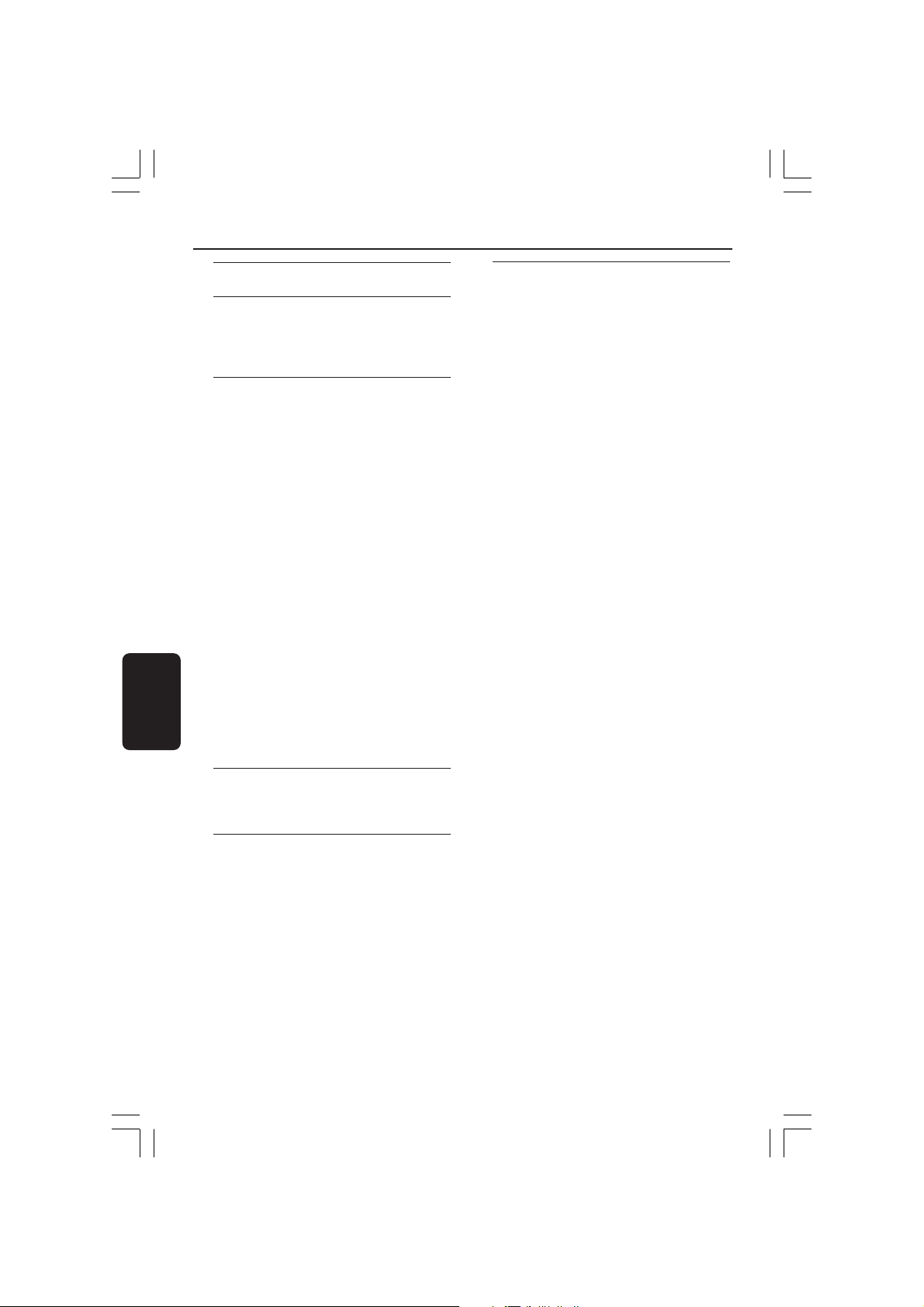
Índice
Português
Código Idioma .............................................. 7
Informações Gerais
Acessórios fornecidos..................................... 178
Discos de limpeza ............................................ 178
Instalação ............................................................ 178
Ligações
Ligar ao televisor ...................................... 179-180
Utilizar uma tomada Scart ........................ 179
Utilizar uma tomada de vídeo composta
(CVBS) .......................................................... 179
Utilizar a tomada de Vídeo Componente
(YPbPr).......................................................... 180
Utilização de um modulador RF acessório ..
........................................................................ 180
Ligar o cabo de alimentação eléctrica ......... 181
Opcional : Ligar estéreo de 2 canais ............ 182
Estéreo dispõe de uma tomada Dolby Pro
Logic ou de Entrada Áudio Direita /
Esquerda ....................................................... 182
Opcional : Ligação de Receptor A/V Digital. 182
O receptor dispõe de um descodificador
PCM, Dolby Digital ou MPEG2 ................ 182
Opcional: Ligar a um televisor com ficha HDMI
.............................................................................. 183
Utilizar fichas HDMI (High Definition
Multimedia Interface) ................................. 183
Opcional: Ligar dispositivos USB suportados ...
.............................................................................. 184
Utilizar uma porta USB ............................. 184
Apresentação Funcional
Painéis Frontal e Traseiro................................ 185
Telecomando ..................................................... 186
Iniciar
Passo 1: Introduzir pilhas no telecomando . 187
Utilizar o telecomando para operar o
sistema .......................................................... 187
Passo 2: Configurar o televisor ............. 187-189
Configuração da função de Varrimento
Progressivo (apenas para televisores com
Varrimento Progressivo) ........................... 188
Seleccionar o sistema de cores que
corresponde ao televisor. ......................... 189
Passo 3: Configurar a preferência de idioma 190
Definir o Idioma das Instruções no Ecrã
(Idioma OSD) .............................................. 190
Definir o idioma do menu de Áudio,
Legendas e Discos ...................................... 190
Utilização de Discos
Discos que podem ser lidos .......................... 191
Códigos de Regiões ......................................... 191
Leitura de discos .............................................. 192
Controlos de leitura básicos ......................... 192
Seleccionar várias funções repetir/
aleatória .............................................................. 193
Modo de repetição ..................................... 193
Repetir uma secção.................................... 193
Operações para leitura de vídeo (DVD/ VCD/
SVCD) ................................................................. 194
Utilização do Menu do Disco .................. 194
Ampliar a imagem ....................................... 194
Retomar a leitura a partir do último
ponto de paragem ...................................... 194
Velocidade lenta .......................................... 194
Pesquisa Avanço/Recuo Rápido ............... 194
OSD (Ecrã) (DVD/VCD/SVCD) ........... 195-196
Utilizar o menu OSD ................................. 195
Selecção de Títulos/Capítulo/Faixa ......... 195
Procura por tempo .................................... 195
Áudio/Legendas ........................................... 196
Ângulo ........................................................... 196
Pré-visualização ........................................... 196
Funcionalidades DVD especiais..................... 197
Ler um título ................................................ 197
Alterar o idioma da banda sonora .......... 197
Legendas ....................................................... 197
Funcionalidades VCD e SVCD Especiais ..... 197
Controlo de leitura (PBC)........................ 197
Reproduzir um disco DivX
Reproduzir imagens ou ficheiros áudio a partir
do dispositivo USB suportado ...................... 199
Compatibilidade dos dispositivos USB .. 199
Leitura de um CD MP3/WMA/ JPEG/ Kodak
Picture .........................................................200-201
Funcionamento Ger ................................... 200
Selecção de reprodução............................ 200
Ampliar a imagem ....................................... 200
Leitura com ângulos múltiplos................. 200
Função de Pré-visualização ....................... 201
Ler música MP3/WMA e imagens JPEG
simultaneamente .........................................201
®
.............................................
198
176
176-217 DVP5960_Por_12_RC5b 09/10/06, 10:04 AM176
Page 2
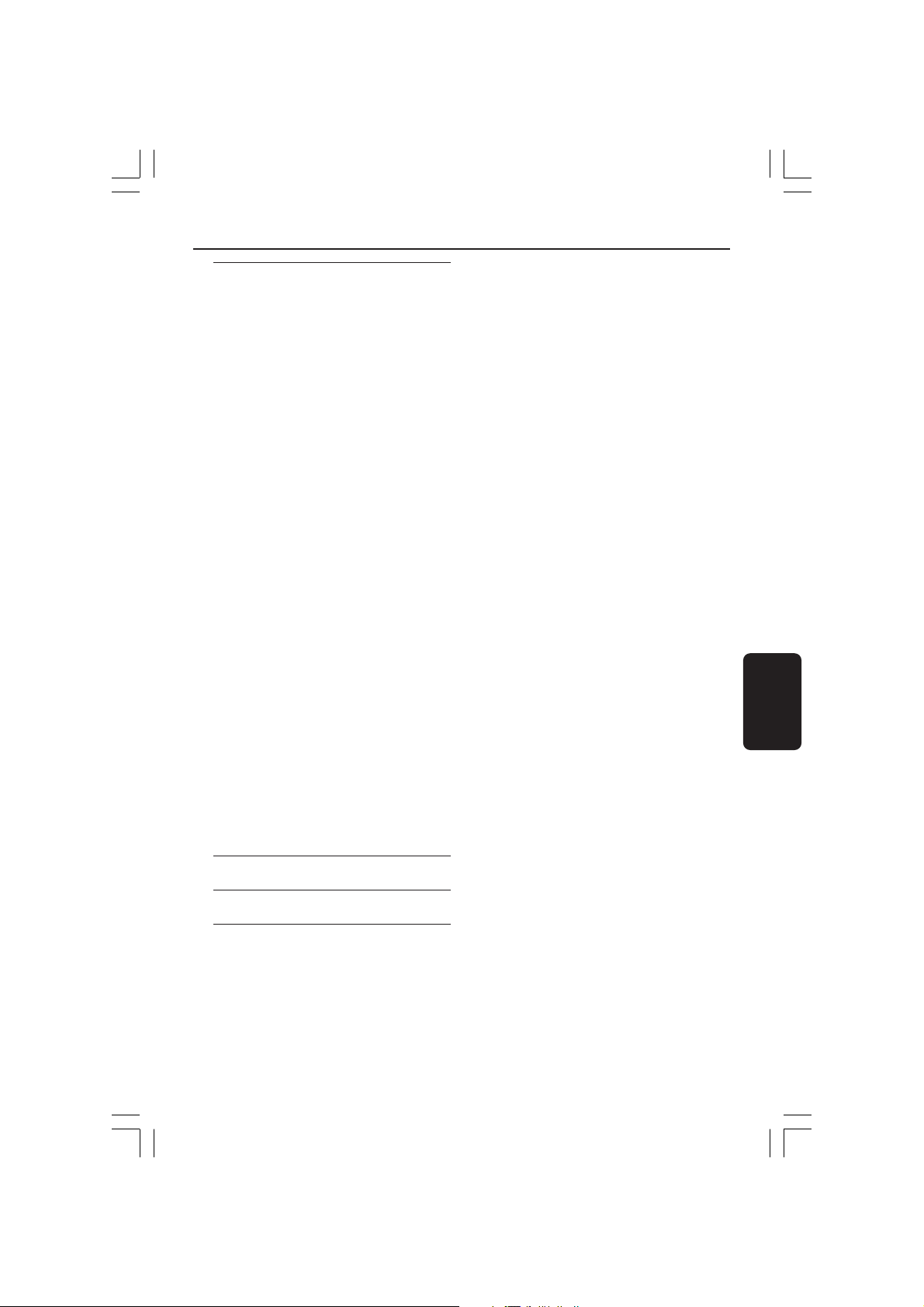
Opções do menu de sistema
Menu de Configuração Geral ............... 202–203
Bloquear/desbloquear o DVD para
visualização ................................................... 202
Redução da luminosidade do painel de
visualização do leitor ................................. 202
Programa (não aplicável a Image
CDs/MP3/WMA/DivX®) .................. 202–203
Definir o Idioma das Instruções
no Ecrã (Idioma OSD) ............................... 203
Sleep .............................................................. 203
Código de registo VOD DivX®................ 203
Sleep .............................................................. 203
Menu de Configuração Áudio ...............204-206
Saída analógica ............................................. 204
Config. Áudio Digital .................................. 204
Modo Som .................................................... 205
Amostragem de CD .................................. 205
Modo nocturno – ligar/desligar .............. 206
Menu de Configuração de Vídeo...........206-210
Tipo de televisor ........................................ 206
Ecrã de televisão ......................................... 207
Progressivo – activar/ desactivar............. 207
Configuração de Imagen ........................... 208
Comutação YUV/ RGB .............................. 209
Modo JPEG HD ........................................... 209
Configuração HDMI ................................... 210
Página de preferências............................. 210-213
Definir o idioma do menu de Áudio,
Legendas e Discos ...................................... 210
Restringir a leitura através da
configuração do Nível Parental ............... 211
Controlo de leitura (PBC)........................ 212
Navegador MP3/ JPEG ............................... 212
Alterar a palavra-passe .............................. 212
Definir as legendas em DivX
Reposição nas configurações originais... 213
®
..............................
213
Índice
Português
Resolução de problemas ......... 214–215
Especificações............................................ 216
Glossário ....................................................... 217
176-217 DVP5960_Por_12_RC5b 09/10/06, 10:04 AM177
177
Page 3
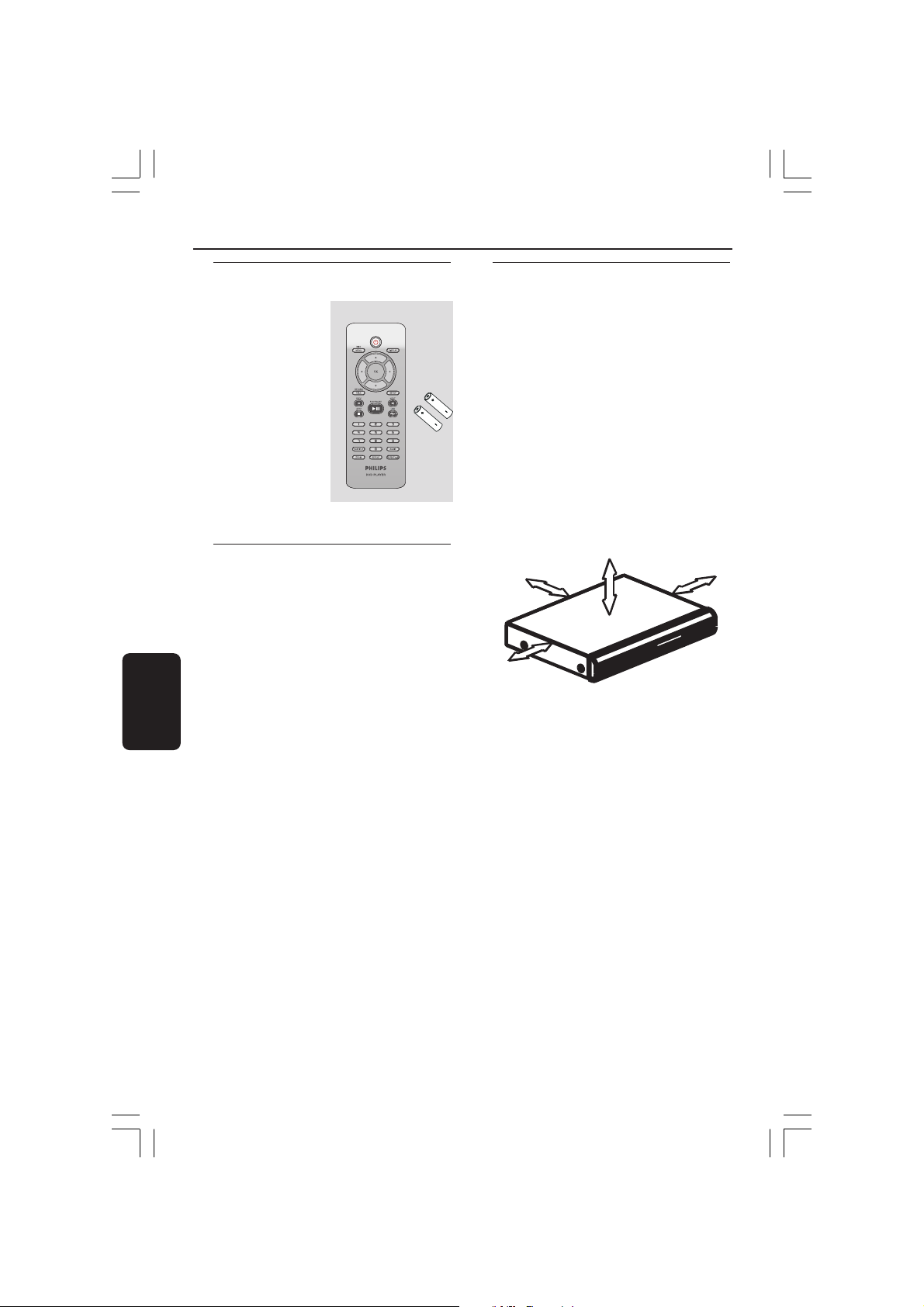
Informações Gerais
Português
Acessórios fornecidos
Telecomando e 2
pilhas
Discos de limpeza
Ocorreram alguns problemas porque o disco
inserido no leitor está sujo (imagem parada,
interrupções de som, distorções de imagem).
Para evitar estes problemas, os discos devem
ser limpos regularmente.
Para limpar um disco, utilize um pano suave e
efectue movimentos rectilíneos do centro para
a extremidade.
ATENÇÃO!
Não utilize dissolventes, como benzina,
diluentes, produtos de limpeza ou sprays antiestáticos concebidos para discos.
Dado que a unidade óptica (laser) do sistema
DVD funciona a uma tensão superior aos
DVDs e CDs convencionais, os CDs de
limpeza concebidos para leitores de DVD ou
de CD podem danificar a unidade óptica
(laser). Por isso, não utilize CDs de limpeza.
Instalação
Encontrar um local adequado
– Coloque o equipamento numa superfície
plana, dura e estável. Não coloque o
equipamento sobre um tapete.
– Não posicione a unidade sobre outro
equipamento que possa aquecê-la (p. ex., um
receptor ou amplificador).
– Não coloque nada por baixo da unidade (p.
ex. CDs ou revistas).
Espaço para a ventilação
– Coloque o equipamento num local com
ventilação adequada, de modo a evitar a
acumulação interna de calor. Deixe um espaço
de pelo menos 10 cm (4,0”) atrás e em cima
do equipamento, e de 5 cm (2,0”) dos lados,
para evitar o sobreaquecimento.
5cm (2.0")
10cm (4.0")
5cm (2.0")
Evite temperaturas elevadas, humidade,
água e pó
– O aparelho não deve ser exposto a gotas
ou salpicos.
– Não coloque quaisquer fontes de perigo
sobre o aparelho (p. ex., objectos cheios de
líquido, velas acesas).
10cm (4.0")
178
176-217 DVP5960_Por_12_RC5b 09/10/06, 10:04 AM178
Page 4
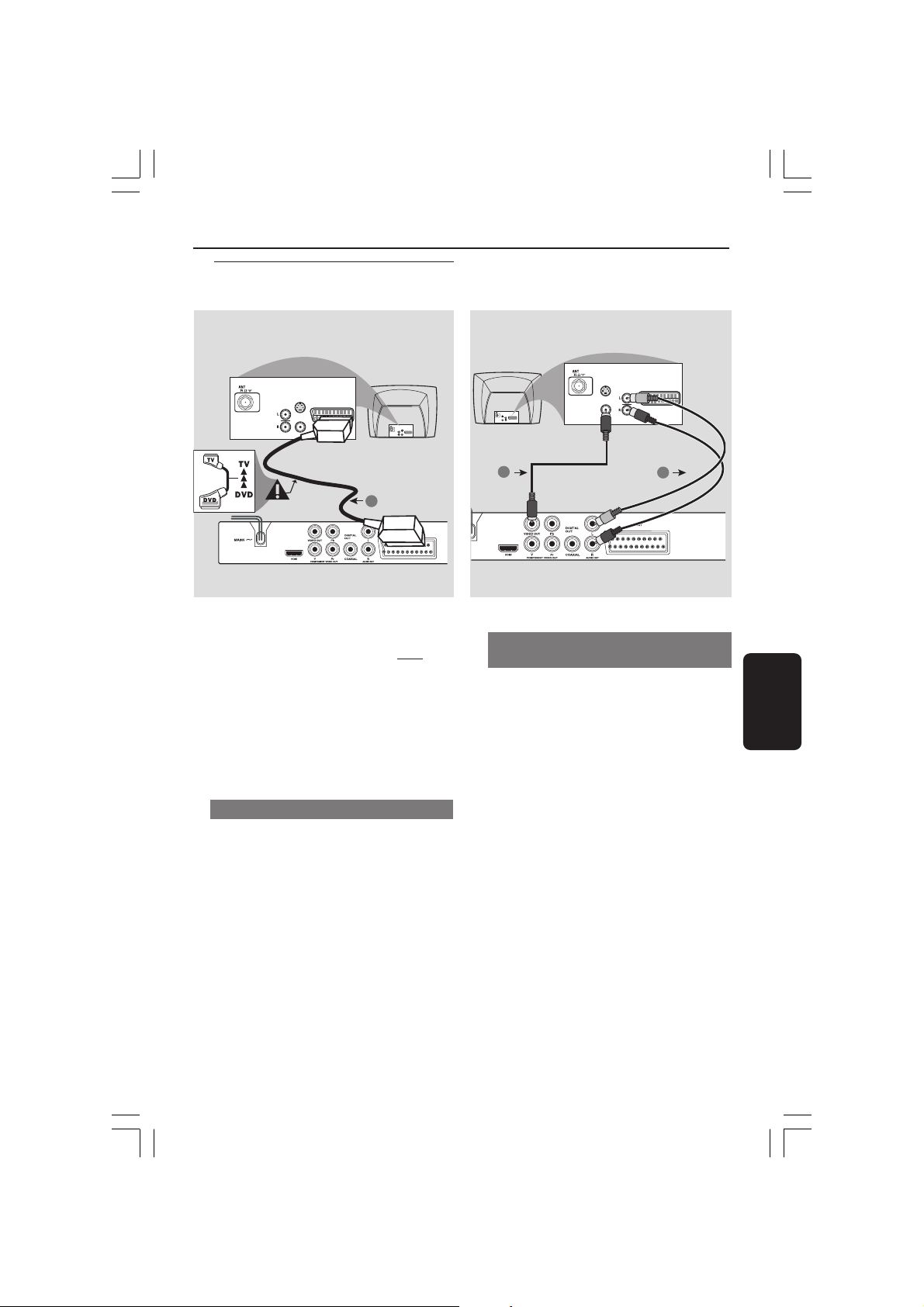
Ligar ao televisor
AUDIO
IN
S-VIDEO
IN
VIDEO IN
TV IN
AUDIO
IN
S-VIDEO
IN
VIDEO IN
TV IN
2
1
S-VIDEO
IN
AUDIO
IN
VIDEO IN
Ligações
TV IN
S-VIDEO
IN
AUDIO
TV IN
IN
VIDEO IN
1
IMPORTANTE!
– Só é necessário proceder a uma
ligação vídeo a partir das seguintes
opções, consoante as capacidades do
televisor.
– Ligue directamente o leitor de DVD
ao televisor.
– A ligação SCART permitirá que
utilize as funcionalidades áudio e vídeo
do Leitor de DVDs.
Utilizar uma tomada Scart
● Utilize o cabo SCART (preto) para ligar a
tomada SCART do Leitor de DVDs (TV OUT)
ao conector (TV IN) no televisor (cabo não
fornecido).
Sugestão Útil:
– Certifique-se de que a indicação “TV”
no cabo SCART (não fornecido) está
ligado ao televisor e a indicação “DVD”
no cabo SCART (não fornecido) está
ligada ao leitor de DVDs.
Utilizar uma tomada de vídeo
composta (CVBS)
1 Utilize o cabo de vídeo composto para ligar a
tomada CVBS do sistema DVD (ou
denominada de A/V In, Video In, Composite ou
Baseband) ao televisor (cabo não fornecido).
2 Para ouvir o som deste leitor de DVDs através
do televisor, use os cabos áudio (branco/
vermelho) para ligar as tomadas ÁUDIO OUT
(L/R) do leitor de DVDs às tomadas ÁUDIO
IN correspondentes no televisor (cabo não
fornecido).
Português
179
176-217 DVP5960_Por_12_RC5b 09/10/06, 10:04 AM179
Page 5
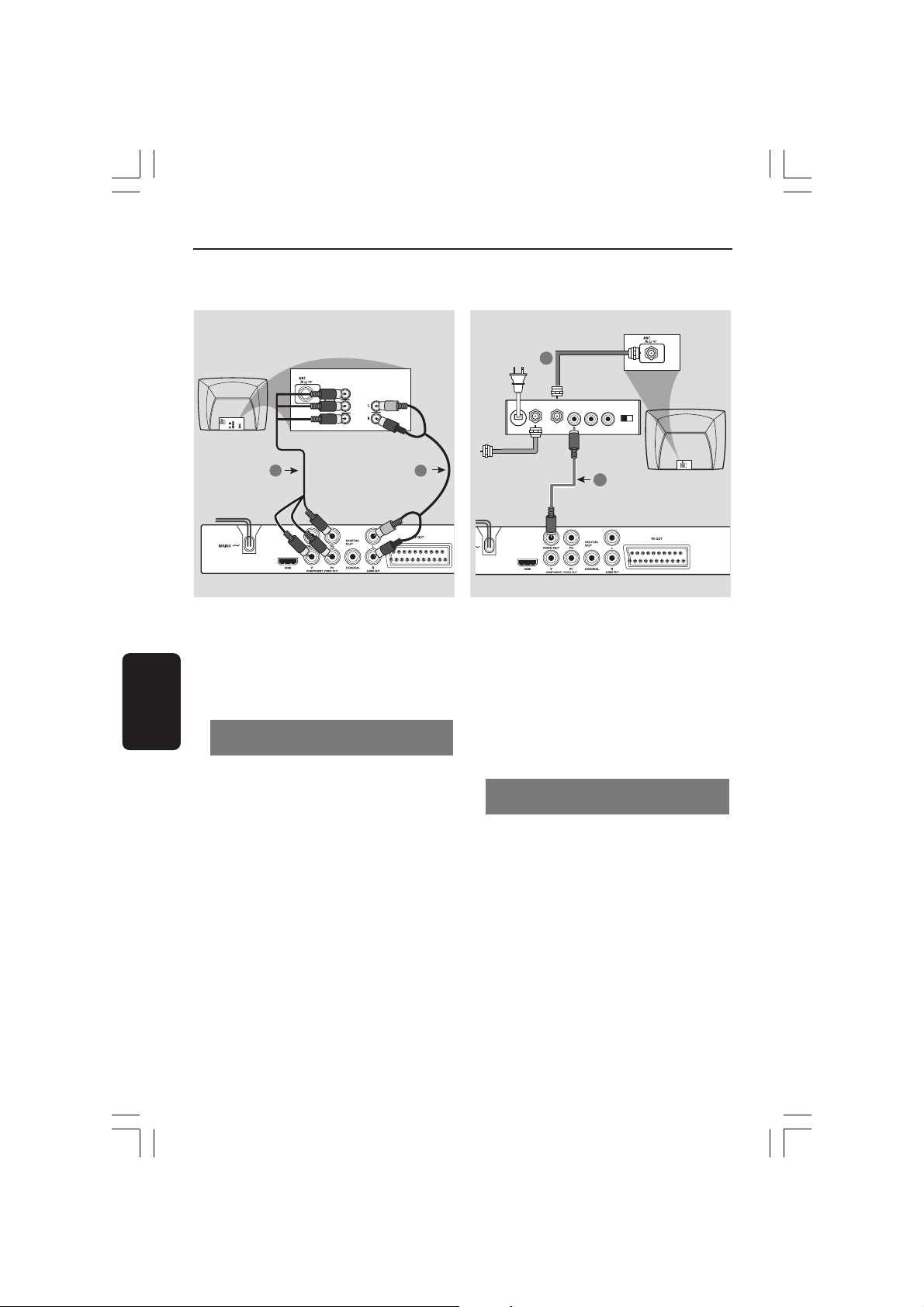
AUDIO IN
R L
VIDEO
IN
TO TVINT IN
CH3 CH4
2
1
Ligações
Cabo coaxial para a TV
COMPONENT
VIDEO IN
S-VIDEO
IN
V (Pr/Cr)
AUDIO
IN
U (Pb/Cb)
COMPONENT
VIDEO IN
S-VIDEO
IN
V (Pr/Cr)
AUDIO
OUT
U (Pb/Cb)
VIDEO IN
Y
VIDEO IN
Y
1
IMPORTANTE!
Português
– A qualidade de vídeo de varrimento
progressivo apenas é possível quando
utilizar Y Pb Pr e é necessário um
televisor com varrimento progressivo.
Utilizar a tomada de Vídeo
Componente (Y Pb Pr)
1 Use os cabos de vídeo componente (vermelho/
azul/ verde) para ligar as tomadas Y Pb Pr do
Leitor de DVDs às tomadas de entrada de
vídeo componente correspondentes (ou
marcadas com PrCr / PbCb / Y ou YUV) no
televisor (cabo não fornecido).
2 Para ouvir o som deste leitor de DVDs através
do televisor, use os cabos áudio (branco/
vermelho) para ligar as tomadas ÁUDIO OUT
(L/R) do leitor de DVDs às tomadas ÁUDIO
IN correspondentes no televisor (cabo não
fornecido).
3 Avance para a página 188 para obter a
configuração detalhada do Varrimento
Progressivo.
Parte de trás do modulador
RF (exemplo apenas)
2
Sinal da antena ou da TV
por cabo
IMPORTANTE!
– Se a TV possui um único jaque
Antenna In (ou rotulado 75 ohm ou RF
In), necessitará de um modulador RF
para ver a reprodução do DVD na TV.
Contacte um retalhista de electrónica
ou a Philips para informação sobre
disponibilidade do modulador RF e
respectivas operações.
Utilização de um modulador RF
acessório
1 Utilize o cabo de vídeo compósito (amarelo)
para ligar o jaque CVBS do leitor de DVD ao
jaque de entrada de vídeo do modulador RF.
2 Utilize o cabo coaxial RF (não fornecido) para
ligar o modulador RF ao jaque RF da TV.
180
176-217 DVP5960_Por_12_RC5b 09/10/06, 10:04 AM180
Page 6
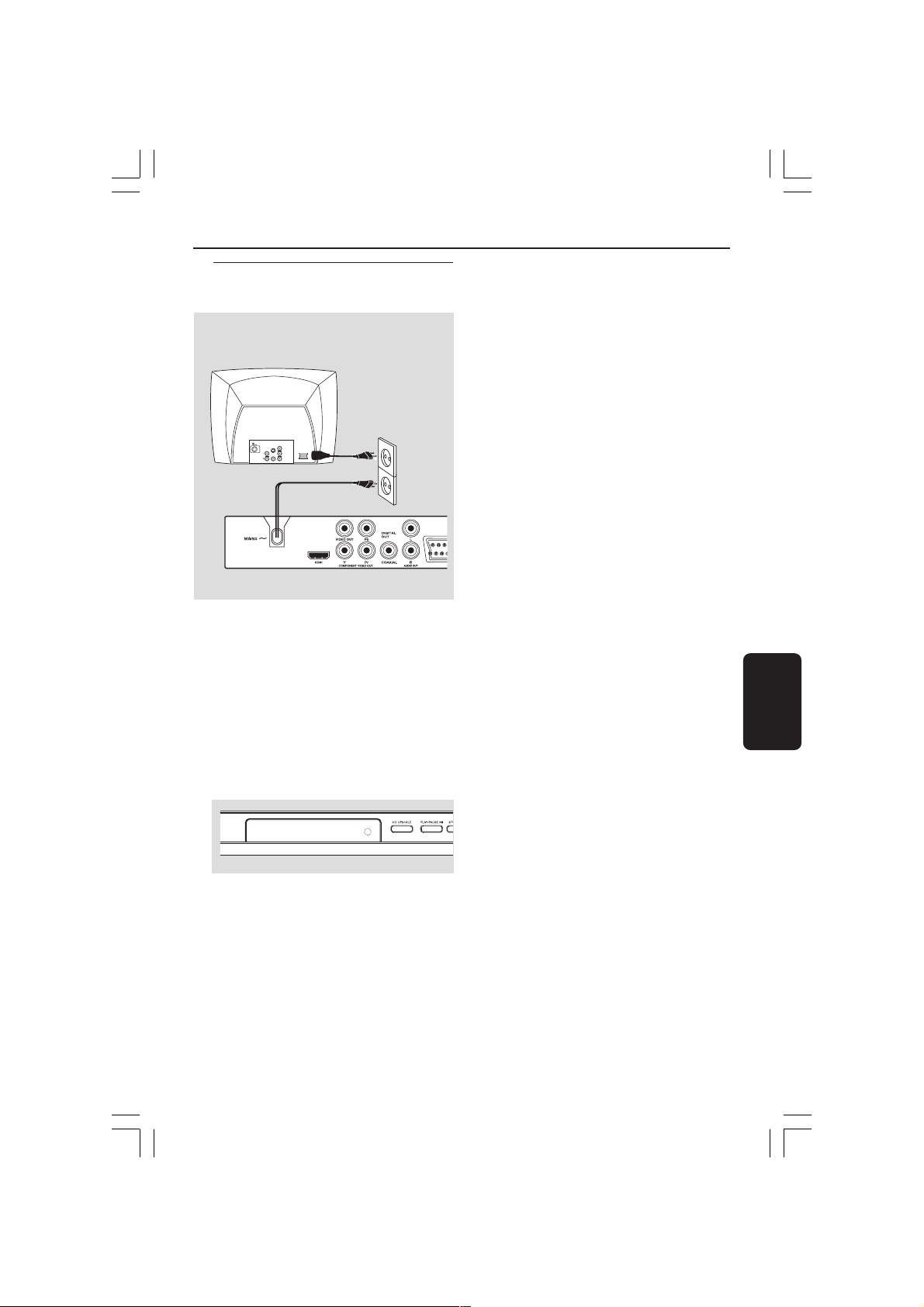
Ligar o cabo de alimentação
eléctrica
COMPONENT
VIDEO IN
S-VIDEO
IN
V (Pr/Cr)
AUDIO
OUT
~ AC MAINS
U (Pb/Cb)
VIDEO IN
Y
Depois de ter ligado tudo correctamente,
ligue o cabo de alimentação eléctrica à
tomada eléctrica.
Nunca faça nem altere ligações com o sistema
ligado.
Sem qualquer disco no leitor, prima
STANDBY ON no painel dianteiro do
leitor de DVD,
‘NO DISC’ poderá aparecer no visor.
Ligações
Português
NO DISC
176-217 DVP5960_Por_12_RC5b 09/10/06, 10:04 AM181
181
Page 7
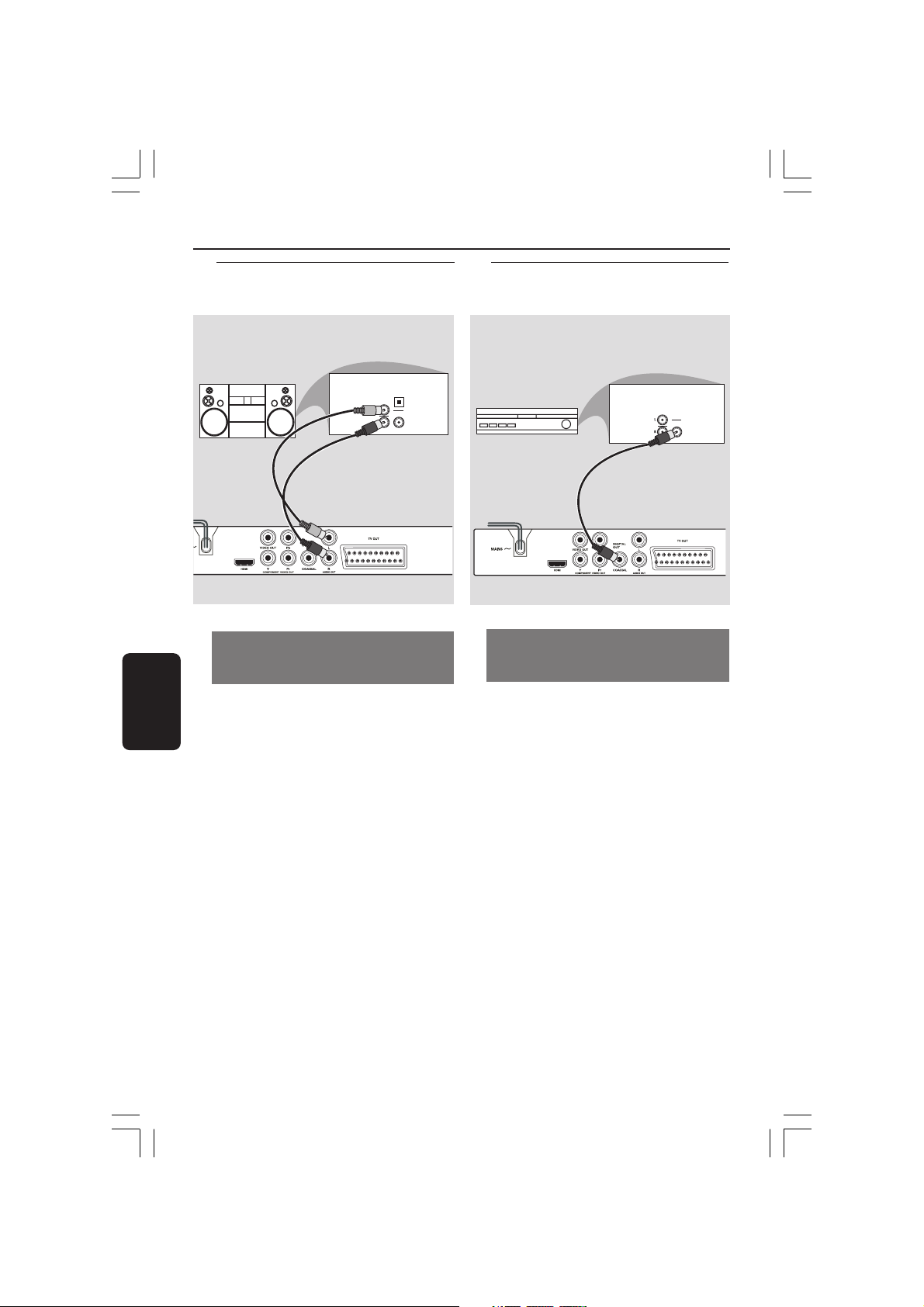
Ligações
AUDIO
IN
DIGITAL
AV Receiver
Opcional : Ligar estéreo de 2
canais
STEREO
Estéreo dispõe de uma tomada Dolby
Português
Pro Logic ou de Entrada Áudio Direita
/ Esquerda
1 Seleccione as ligações de vídeo (CVBS VIDEO
IN, COMPONENT VIDEO IN, SCART),
dependendo das opções disponíveis no
televisor.
2 Use os cabos áudio (branco/vermelho) para
ligar as tomadas AUDIO OUT (L/R) do Leitor
de DVDs às tomadas correspondentes AUDIO
IN da aparelhagem estereofónica (cabo não
fornecido).
Opcional : Ligação de Receptor
A/V Digital
OPTICAL
AUDIO
IN
DIGITAL
O receptor dispõe de um
descodificador PCM, Dolby Digital ou
MPEG2
1 Seleccione as ligações de vídeo (CVBS VIDEO
IN, COMPONENT VIDEO IN, SCART),
dependendo das opções disponíveis no
televisor.
2 Ligue a tomada COAXIAL DIGITAL AUDIO
OUT do leitor de DVDs à tomada DIGITAL
AUDIO IN do receptor (cabo não fornecido).
3 Antes de começar a utilização, configure
DIGITAL OUTPUT (Saída Digital) de acordo
com a ligação áudio. (Consulte a página 204
“Saída digital”)
Sugestão Úteis:
– Se o formato áudio da saída digital não se
adaptar às capacidades do receptor, este emitirá
um som forte e distorcido ou não emitirá nenhum
som.
182
176-217 DVP5960_Por_12_RC5b 09/10/06, 10:04 AM182
Page 8
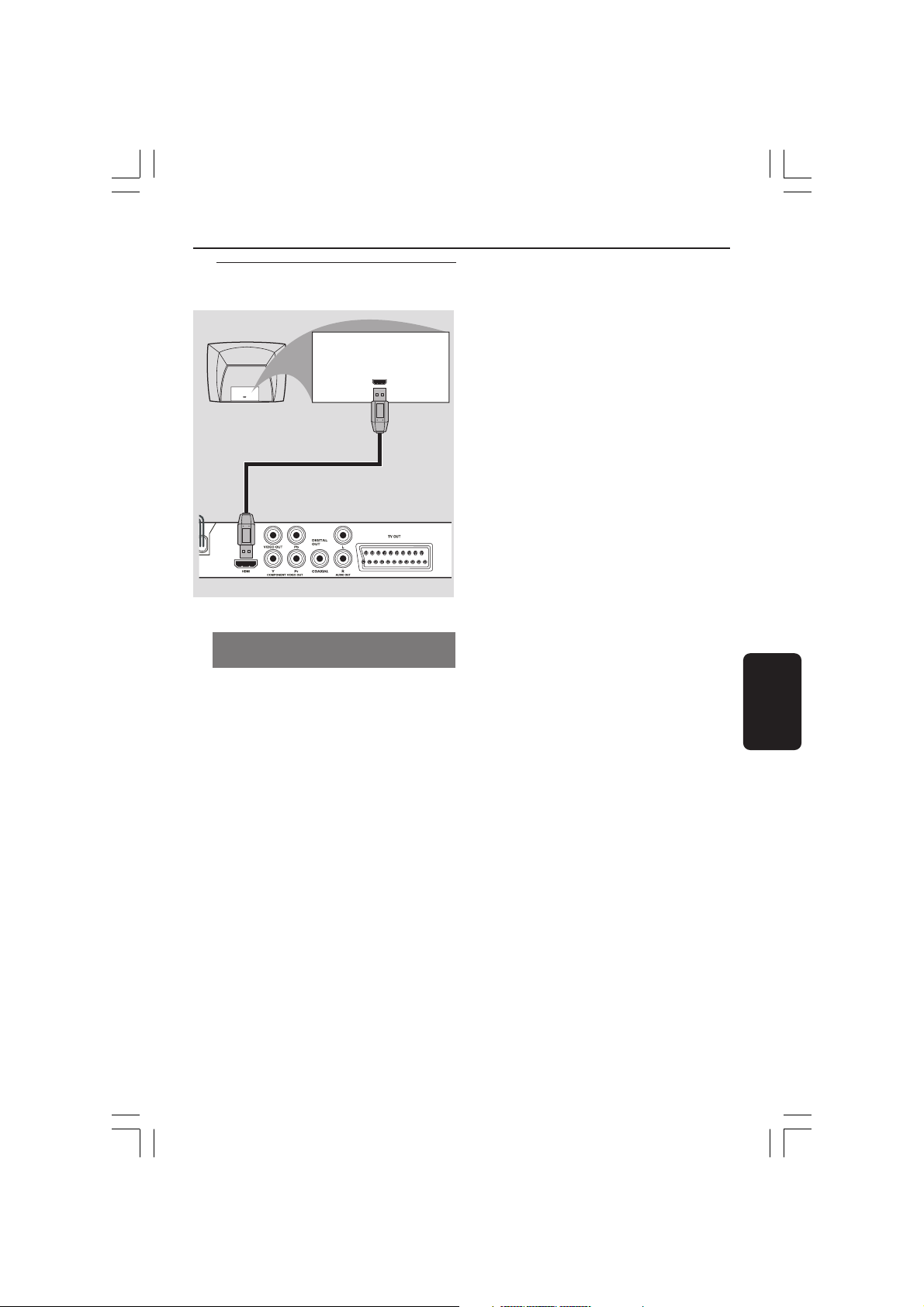
Opcional: Ligar a um televisor
com ficha HDMI
HDTV
HDMI IN
HDMI IN
Utilizar fichas HDMI (High Definition
Multimedia Interface)
● A HDMI liga transmissões digitais intocadas e
descomprimidas para a mais elevada e clara
qualidade de som/imagem.
● Possui a capacidade Plug and play utilizando
apenas um cabo para ambas as saídas áudio/
vídeo.
● Utilize um cabo HDMI (não incluído) para ligar
a saída HDMI OUT do Leitor de DVD à
entrada HDMI IN de um dispositivo compatível
com HDMI (p. ex., computador, leitor de DVD,
Set Top Box).
➜ Pode demorar algum tempo até o leitor
de DVD e o dispositivo de entrada
comunicarem e arrancarem.
➜ A reprodução é iniciada automaticamente.
● Avance para a página 210 para obter a
configuração detalhada do HDMI.
Ligações
Português
Sugestões úteis:
– Se estiver a utilizar o HDMI como fonte áudio,
certifique-se de que “Digital Output” (Saída digital)
está definido como “PCM Only” (Apenas PCM)
(consulte a página 204 “Digital Output (Saída
digital)”).
176-217 DVP5960_Por_12_RC5b 09/10/06, 10:04 AM183
183
Page 9
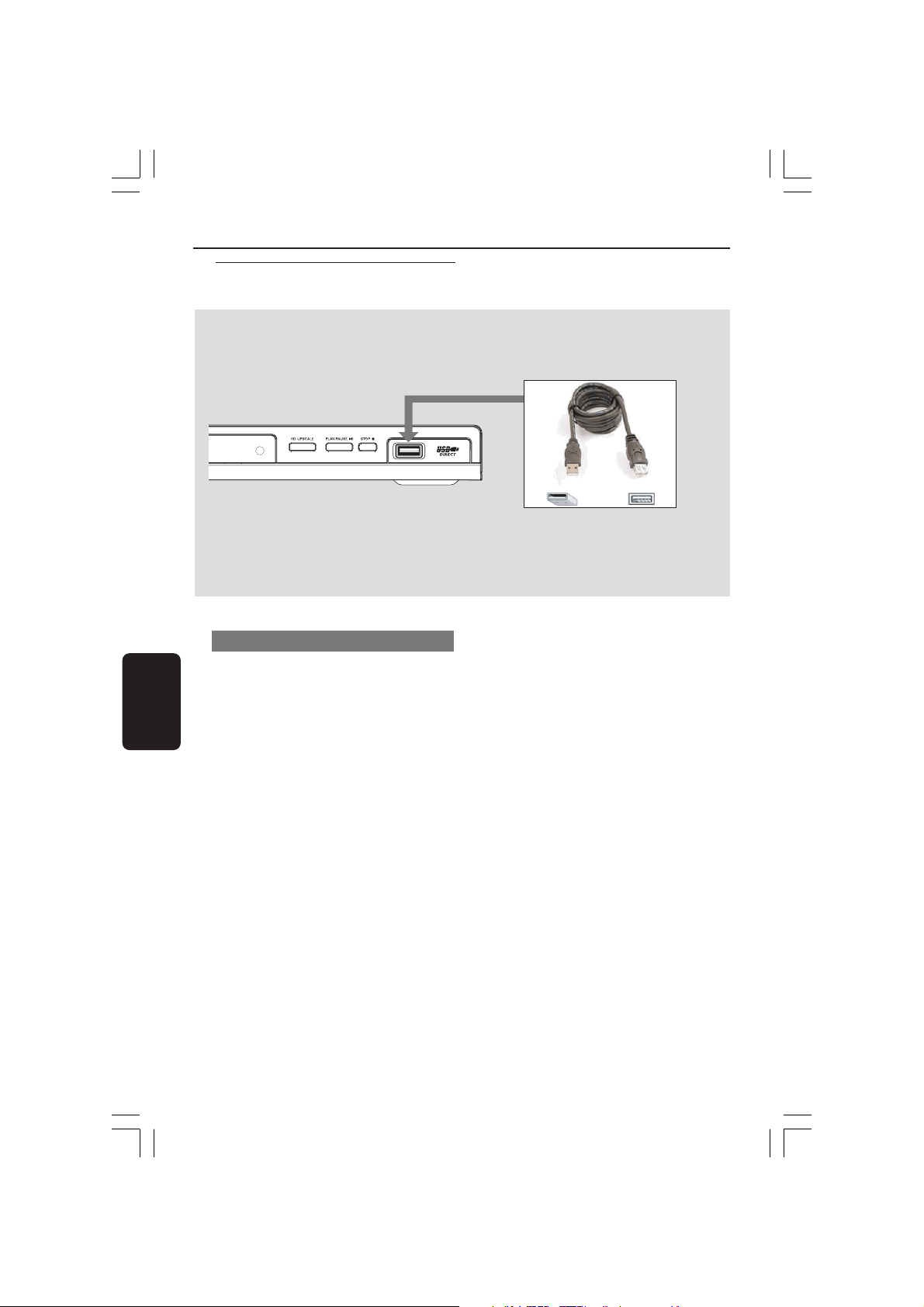
Ligações
Opcional: Ligar dispositivos USB
suportados
Utilizar uma porta USB
Português
Apenas pode ver o conteúdo dos seguintes
dispositivos USB suportados através deste
sistema de DVD. A edição de dados e a
gravação para um DVD+R/+RW não são
possíveis.
1 Ligue o dispositivo USB suportado
directamente à porta USB no painel frontal
(como mostrado na ilustração acima).
2 Prima o botão USB no telecomando para ver
os ficheiros guardados no dispositivo USB
suportado.
3 YTem de interromper a reprodução antes de
remover o dispositivo USB suportado a partir
da porta USB.
(acessório opcional - não incluído)
Extensão USB
Sugestões úteis:
– A porta USB apenas suporta o USB1.1 e a
reprodução de JPEG/MP3/WMA.
– A porta USB pode ser ligada directamente e
pode ler a partir dos seguintes dispositivos:
{Thumb drive or flash drive, Card readers
for different kinds of cards, Portable hard
disk and MP3 players} (Unidade miniatura ou
unidade flash, Leitores de diferentes tipos de
cartões, Disco rígido portátil e leitores MP3).
– Se um dispositivo USB não suportado estiver
ligado, o leitor apresenta dispositivo não suportado.
- Se não conseguir encaixar o dispositivo USB na
porta USB, é necessário um cabo de extensão
USB.
184
176-217 DVP5960_Por_12_RC5b 09/10/06, 10:04 AM184
Page 10
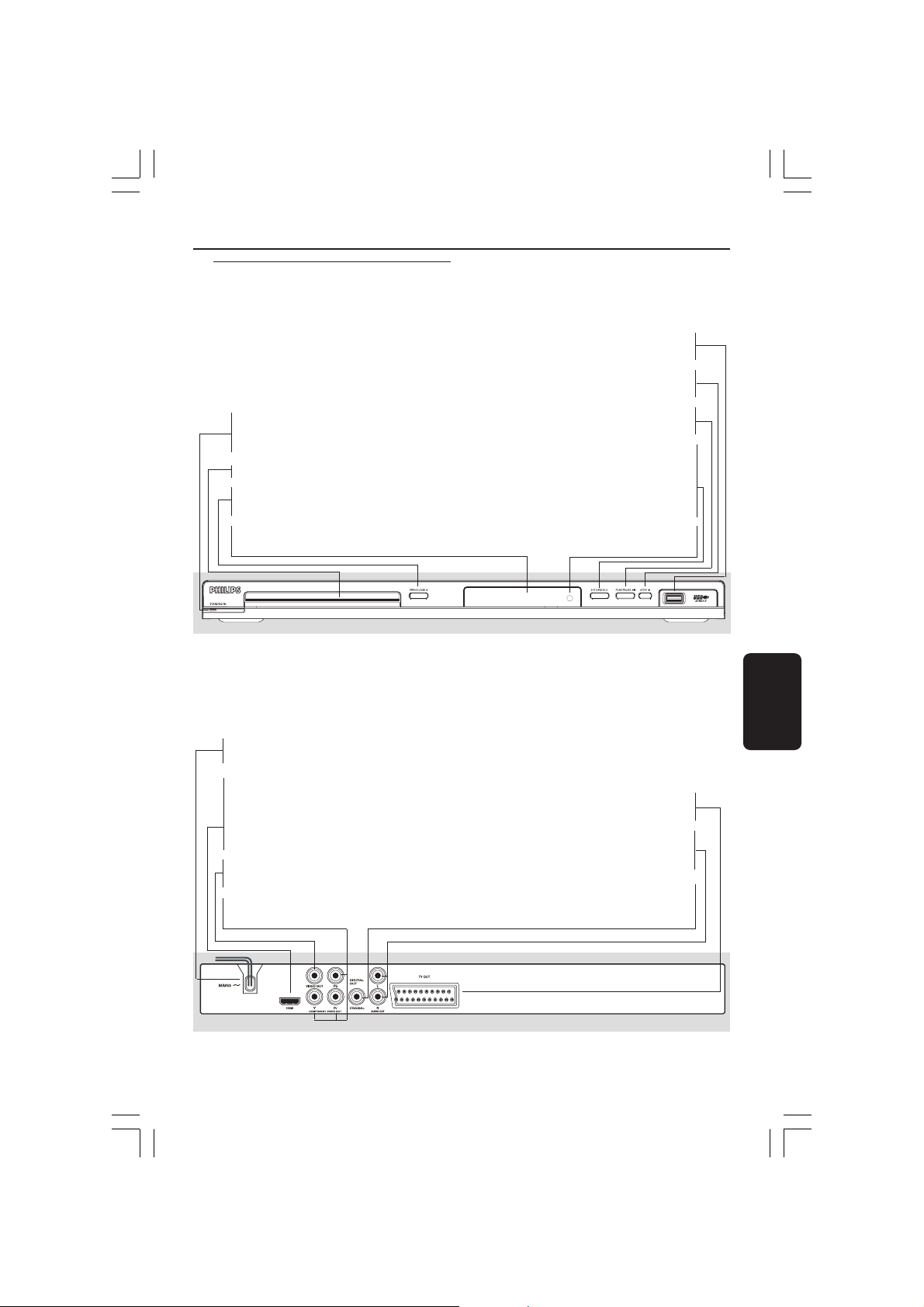
Painéis Frontal e Traseiro
Apresentação Funcional
STANDBY-ON B
– Liga o leitor ou coloca-o no modo
standby
Tabuleiro
OPEN/CLOSE /
– Abre/fecha o tabuleiro de discos
Display
– Apresenta o estado actual do leitor
Mains (Cabo de Alimentação c.a.)
– Ligar a uma saída de c.a. padrão
HDMI (High Definition
Multimedia Interface)
– Ligue a um dispositivo HDMI válido (p. ex.,
LCD/Projector/Plasma/Retroprojector,
HDTV ou receptor)
CVBS (Saída de vídeo)
–É conectado a uma TV com entradas CVBS
YPbPr
– Ligue à entrada YPbPr do televisor
– Introduza o dispositivo USB suportado.
PORTA USB
9 STOP
– Pára a leitura
2; PLAY/PAUSE
– Inicia ou faz uma pausa na reprodução
MELHORAMENTO ALTA
DEFINIÇÃO
– Muda a resolução HDMI para ‘480p’, ‘576p’,
‘720p’(50Hz), ‘720p’(60Hz) e
‘1080i’(50Hz), ‘1080i’(60Hz).
IR Sensor
– Aponte o telecomando para este sensor
Português
TV OUT (SCART)
– Ligue à entrada Scart do televisor
Audio Out (Esquerda/Direita)
– É conectado a entradas de áudio de um
amplificador, receptor ou aparelho estéreo
COAXIAL (saída digital áudio)
– Ligue a entradas ÁUDIO coaxiais de
equipamentos áudio digitais
Atenção: Não toque nos pinos internos das tomadas no painel traseiro. A descarga
electrostática pode provocar danos permanentes ao aparelho.
176-217 DVP5960_Por_12_RC5b 09/10/06, 10:04 AM185
185
Page 11
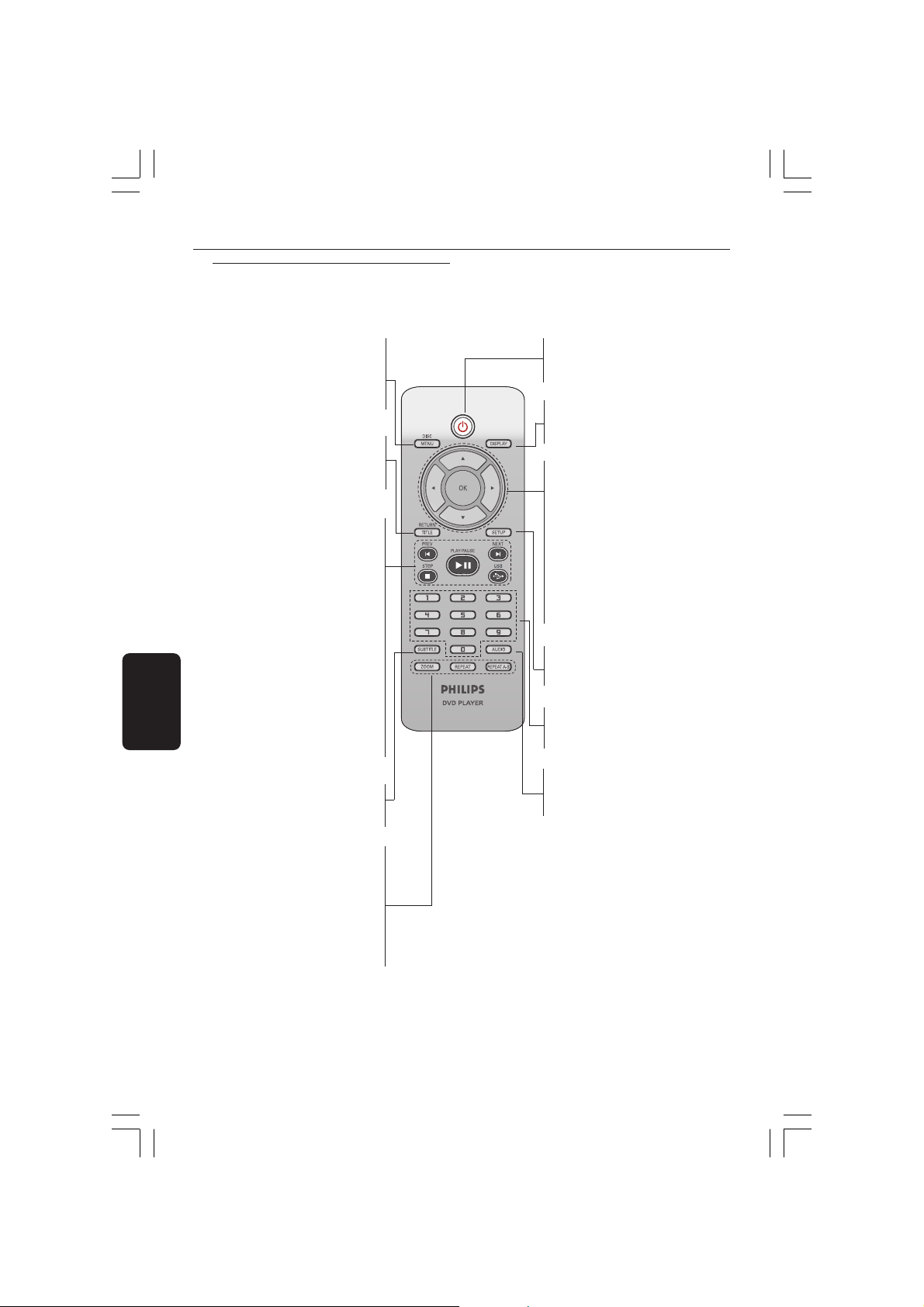
Apresentação Funcional
Telecomando
– Entra ou sai do menu do conteúdo
– Para VCD 2.0, selecciona várias
funções de pré-visualização.
RETURN/TITLE
– Regressa ao passo do menu
anterior/apresenta o menu de
– Salta para o título/capítulo/faixa
– Salta para o título/capítulo/faixa
DISC MENU
Português
– Selecciona o idioma das legendas do
PLAY/PAUSE ( 2; )
– Inicia ou faz uma pausa na
– Aceda ao conteúdo do dispositivo
USB suportado e saia do modo USB.
do disco
títulos
PREV ( ¡ )
anterior
NEXT ( ™ )
seguinte
STOP ( 9 )
– Pára a leitura
reprodução
USB
SUBTITLE
DVD
B
– Liga o leitor ou coloca-o no
modo standby
DISPLAY
– Apresenta informações no ecrã
do televisor durante a leitura
1 2
– Botões do cursor para avançar
para a esquerda ou direita, fazer
uma procura para a frente/trás
3 4
– Botões do cursor para avançar
para cima/baixo, avançar/
retroceder lentamente
OK
– Confirma uma entrada ou
selecção
SETUP
– Acede ou elimina o menu do
sistema do leitor
Teclado alfanumérico 0-9
– Selecciona itens numerados de
um menu
AUDIO
– Selecciona o idioma de áudio
(DVD/VCD) ou canais áudio.
– Amplia uma imagem no ecrã do
ZOOM
televisor.
REPEAT
– Repete um segmento específico
REPEAT A-B
– Repete um segmento específico
186
176-217 DVP5960_Por_12_RC5b 09/10/06, 10:04 AM186
Nota:
Prima “STOP” durante cerca de 2 segundos
para ABRIR ou FECHAR o tabuleiro de
discos.
Page 12

Iniciar
Passo 1: Introduzir pilhas no
telecomando
1 Abra o compartimento das pilhas.
2 Introduza duas pilhas do tipo R3 ou AAA,
seguindo as indicações (+-) no interior do
compartimento.
3 Feche a tampa.
Utilizar o telecomando para operar o
sistema
1 Dirija directamente o
telecomando para o sensor
remoto (iR) no painel frontal.
2 Não coloque objectos entre
o telecomando e o Leitor de
DVDs durante a utilização do
último.
Passo 2: Configurar o televisor
IMPORTANTE!
Certifique-se de que procedeu a todas as
ligações necessárias. (Consulte “Ligar ao
televisor”, nas páginas 179-180).
1 Ligue o televisor e defina o canal de vídeo
correcto. O ecrã de fundo do DVD aparece no
ecrã de televisão.
2 Normalmente, este canal está entre os canais
inferiores e superiores e pode ser designado
de FRONT, A/V IN ou VIDEO. Consulte o
manual do televisor para mais informações.
➜ Ou pode ir para o canal 1 do televisor e,
depois, premir repetidamente o botão de canal
até visualizar o canal Video In.
➜ Alternativamente, o telecomando do
televisor pode ter um botão ou interruptor
que escolhe modos de vídeo diferentes.
3 Se estiver a utilizar um equipamento externo
(por exemplo, sistema áudio ou receptor),
ligue-o e seleccione a fonte de entrada
adequada utilizada para ligar à saída do leitor
de DVDs. Consulte o manual do utilizador do
sistema para obter informações.
Português
ATENÇÃO!
– Retire as pilhas se
estiverem gastas ou se o
telecomando não for
utilizado durante muito
tempo.
– Não utilize pilhas novas e velhas nem
misture diversos tipos de pilhas.
– As pilhas contêm substâncias
químicas, por isso, o seu descarte deve
ser criterioso.
176-217 DVP5960_Por_12_RC5b 09/10/06, 10:04 AM187
187
Page 13
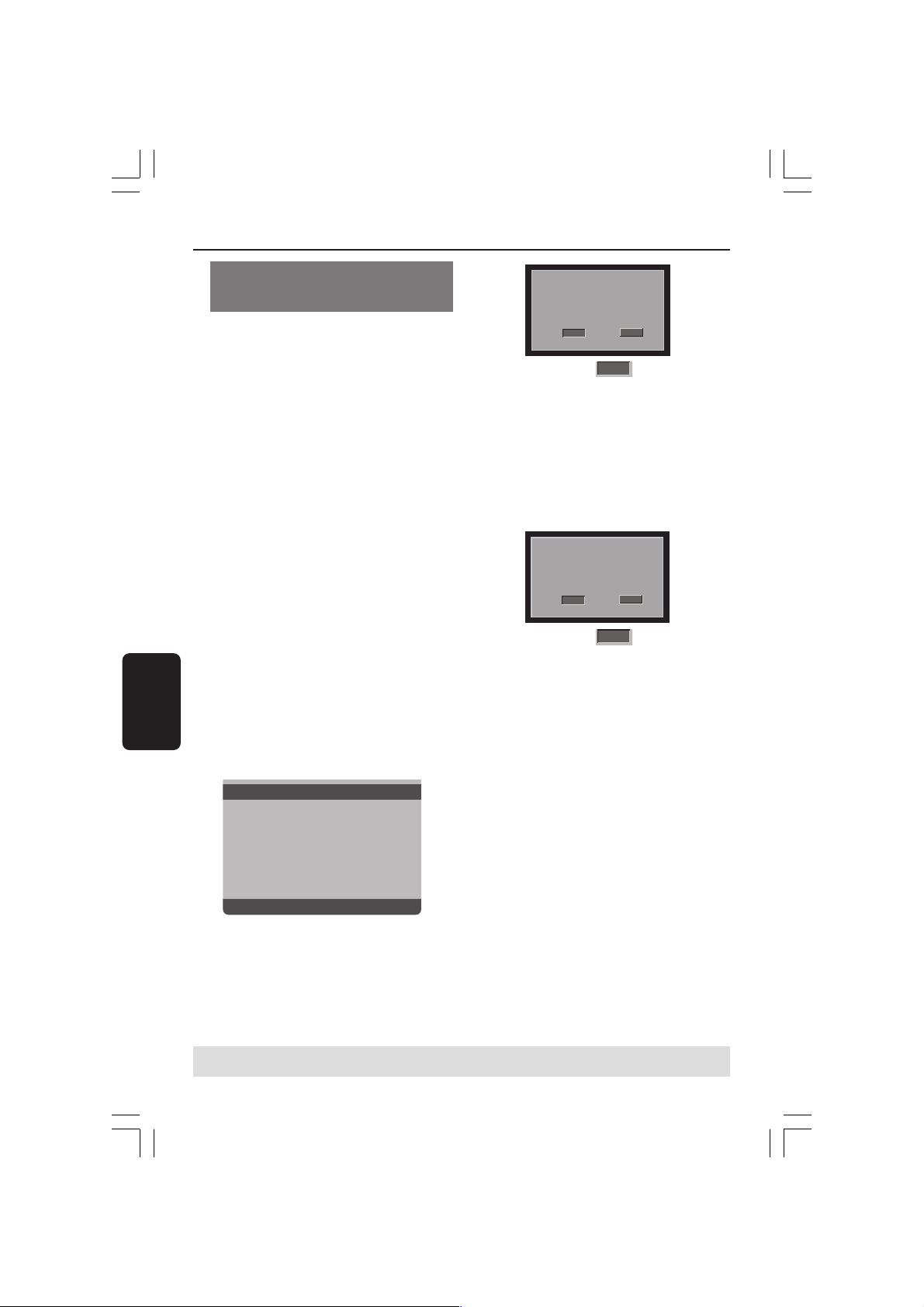
Iniciar
Configuração da função de Varrimento
Progressivo (apenas para televisores
com Varrimento Progressivo)
O visor do varrimento progressivo apresenta o
dobro do número de fotogramas por segundo
do que o varrimento interligado (sistema de
televisão normal). Com quase o dobro do
número de linhas, o varrimento progressivo
oferece melhor resolução e qualidade de imagem.
IMPORTANTE!
Antes de activar a função de varrimento
progressivo, tem de se certificar que:
1) O seu televisor pode aceitar sinais
progressivos; é necessário um televisor com
varrimento progressivo.
2) Ligou o leitor de DVD ao televisor
utilizando Y Pb Pr (consulte a página 180.)
1 Ligue o televisor.
2 Desactive o modo de varrimento progressivo
do televisor ou active o modo interligado
(consulte o manual do utilizador do televisor).
3 Prima POWER B no telecomando para ligar
o leitor de DVD.
4 Seleccione o canal de entrada de vídeo
Português
correcto no televisor (Ver página 187).
➜ O ecrã de fundo do DVD aparece no ecrã
de televisão.
5 Prima SETUP.
6 Prima 2 para seleccionar {VIDEO SETUP
PAGE} (PÁG. CONFG. VÍDEO).
- - Video Setup Page - -
TV Type
TV Display
Progressive On
Picture Setting Off
Component
HD JPEG
HDMI Setup
Set Progressive TV Mode
7 Coloque {COMPONENT} em {YUV}, depois
prima OK para confirmar.
8 Coloque {PROGRESSIVE} (Progressivo) em
{ON} (Activado), depois prima OK para
confirmar.
➜ O menu das instruções aparece no ecrã de
televisão.
ACTIVATING PROGRESSIVE SCAN:
1. ENSURE YOUR TV HAS PROGRESSIVE SCAN.
2. CONNECT USING YPBPR (GBR) VIDEO CABLE.
3. IF THERE IS A DISTORTED PICTURE, WAIT
15 SECONDS FOR AUTO RECOVERY.
OK
9 Prima 1 para realçar
Cancel
OK
no menu e prima
OK para confirmar.
O ecrã do televisor aparece distorcido
neste momento até activar o modo de
varrimento progressivo no televisor.
0 Active o modo de varrimento progressivo do
televisor (consulte o manual de utilizador do
televisor).
➜ O menu seguinte aparece no ecrã de
televisão.
CONFIRM AGAIN TO USE PROGRESSIVE
SCAN. IF THE PICTURE IS GOOD,
PRESS OK BUTTON ON REMOTE.
OK
! Prima 1 para realçar
Cancel
OK
no menu e prima
OK para confirmar.
➜ A configuração está agora concluída e pode
começar a desfrutar de imagens de alta
qualidade.
Para desactivar o Varrimento Progressivo
manualmente
● Aguarde 15 segundos pela recuperação
automática.
OU
1 Prima OPEN/CLOSE 0 no leitor de DVD
para abrir o tabuleiro do disco.
2 Prima a tecla numérica ‘1’ no telecomando
durante alguns segundos.
➜ O ecrã de fundo do DVD aparece no ecrã
de televisão.
Sugestão Útil:
– Existem televisores com varrimento progressivo
e de alta definição que não são totalmente
compatíveis com este sistema de DVD, o que
resulta numa imagem pouco natural ao reproduzir
um disco DVD VIDEO no modo de varrimento
progressivo. Neste caso, desactive a funcionalidade
de varrimento progressivo tanto no sistema de
DVD como no televisor.
SUGESTÕES: A opção sublinhada é a que vem predefinida de fábrica.
Para regressar ao menu anterior, prima 1. Para remover o menu, prima SETUP.
188
176-217 DVP5960_Por_12_RC5b 09/10/06, 10:04 AM188
Page 14

Iniciar
Seleccionar o sistema de cores que
corresponde ao televisor.
Este sistema DVD é compatível com NTSC e
PAL. Para que um DVD seja lido neste sistema,
o sistema de cores do DVD, o televisor e o
sistema DVD devem ser coincidentes.
- - Video Setup Page - -
TV Type PAL
TV Display Multi
Progressive NTSC
Picture Setting
Component
HD JPEG
HDMI Setup
NTSC TV
1 Prima SETUP.
2 Prima 2 para seleccionar {VIDEO SETUP PAGE}
(PÁG. CONFG. VÍDEO).
3 Prima 3 4 para realçar {TV TYPE} (Tipo TV) e
prima 2.
4 Prima 3 4 para realçar uma das seguintes
opções:
PAL – Seleccione este sistema se o televisor
ligado estiver no sistema PAL. Procederá à
alteração do sinal de vídeo de um disco NTSC
para saída em formato PAL.
NTSC – Seleccione este sistema se o televisor
ligado estiver no sistema NTSC. Procederá à
alteração do sinal de vídeo de um disco PAL
para saída em formato NTSC.
5 Seleccione um item e prima OK.
➜ Siga as instruções indicadas no televisor
para confirmar a selecção (quando aplicável).
Sugestão útil:
– Antes de alterar a definição actual da
norma da TV, certifique-se de que a TV
suporta o sistema “norma de TV
seleccionada”.
– Se não houver uma imagem correcta
na TV, aguarde 15 segundos para
recuperação automática.
CHANGING PAL TO NTSC:
1. ENSURE THAT YOUR TV SUPPORTS
NTSC STANDARD.
2. IF THERE IS A DISTORTED PICTURE
DISPLAYED ON THE TV, WAIT 15
SECONDS FOR AUTO RECOVERY.
CANCELOK
CONFIRM AGAIN TO USE NEW TV
TYPE SETTING.
CANCELOK
Para repor manualmente o sistema de
cor do televisor predefinido:
● Aguarde 15 segundos pela recuperação
automática.
OU
1 Prima OPEN/CLOSE 0 no leitor de DVD
para abrir o tabuleiro do disco.
2 Prima a tecla numérica ‘3’ no telecomando
durante alguns segundos.
➜ O ecrã de fundo do DVD aparece no ecrã
de televisão.
Português
MULTI – Seleccione esta função se o televisor
ligado for compatível com NTSC e PAL (multi-
sistemas). O formato de saída estará de acordo
com o sinal de vídeo do disco.
SUGESTÕES: A opção sublinhada é a que vem predefinida de fábrica.
Para regressar ao menu anterior, prima 1. Para remover o menu, prima SETUP.
176-217 DVP5960_Por_12_RC5b 09/10/06, 10:04 AM189
189
Page 15

Iniciar
Set Preference To English
Audio English
Subtitle Chinese
Disc Menu French
Parental Spanish
PBC Portuguese
Mp3 / Jpeg Nav Polish
Password Italian
- - Preference Page - -
Passo 3: Configurar a
preferência de idioma
As opções do idioma são diferentes consoante
o seu país ou região. Pode corresponder às
illustrações apresentadas no manual do
utilizador.
Definir o Idioma das Instruções no
Ecrã (Idioma OSD)
O idioma do OSD (visor informativo) do menu
do sistema permanece tal como o configurar,
independentemente dos vários idiomas do
disco.
- - General Setup Page - -
Disc Lock
Display Dim
Program
OSD Language ENGLISH
Sleep FRANÇAIS
Lip Sync DEUTSCH
DIVX(r) Vod Code NEDERLANDS
Set OSD Language English
Português
1 No modo disco, prima SETUP.
2 Prima 2 para seleccionar {GENERAL SETUP
PAGE} (PÁGINA CONFG. GERAL).
3 Prima 3 4 para realçar {OSD LANGUAGE}
(Idioma Na Tela) e prima 2.
4 Prima 3 4 para seleccionar um idioma e prima
OK para confirmar.
Definir o idioma do menu de Áudio,
Legendas e Discos
Pode escolher o seu idioma ou banda sonora
preferidos a partir dos idiomas de menu áudio,
legendas e disco. Se o idioma seleccionado não
estiver presente no disco, será utilizado o
idioma predefinido do disco.
1 Prima Ç duas vezes para parar a leitura
(quando aplicável), depois prima SETUP.
2 Prima 2 para seleccionar {PREFERENCE
PAGE} (PÁG. PREFERÊNCIAS).
3 Prima 3 4 para realçar uma das opções
seguintes de cada vez, depois prima 2.
– {AUDIO} (Áudio)
– {SUBTITLE} (Legenda)
– {DISC MENU} (Menu Disco)
4 Prima 3 4 para seleccionar um idioma e prima
OK para confirmar.
Se o idioma pretendido não estiver na
lista, seleccione {OTHERS} (Outros),
Utilize o teclado numérico (0-9) do
telecomando para introduzir o código de
idioma de 4 dígitos ‘XXXX’ (consulte o
“Código Idioma” na página 7) e prima OK para
confirmar.
5 Repita os passos 3~4 para outras
configurações.
SUGESTÕES: A opção sublinhada é a que vem predefinida de fábrica.
Para regressar ao menu anterior, prima 1. Para remover o menu, prima SETUP.
190
176-217 DVP5960_Por_12_RC5b 09/10/06, 10:04 AM190
Page 16

Utilização de Discos
ALL
ALL
ALL
ALL
ALL
ALL
IMPORTANTE!
– Se o ícone de inibição (ø) aparecer no
ecrã do televisor quando se prime um
botão, significa que a função não está
disponível nesse disco que está a ler ou
de momento.
– Os discos e leitores DVDs são
concebidos com limitações regionais.
Antes de proceder à leitura de um disco,
verifique se a zona do disco corresponde
à da zona do leitor.
– Não empurre o tabuleiro do disco
nem coloque objectos, salvo os discos, no
tabuleiro. Se o fizer, poderá provocar
anomalias no funcionamento do leitor
de discos.
Discos que podem ser lidos
O sistema de cinema em casa DVD lê:
– Digital Video Discs (DVDs)
– Video CDs (VCDs)
– Super Video CDs (SVCDs)
– Discos de Vídeo Digitais Finalizados
Gravável[Regravável] (DVD+R[W])
– Discos Compactos (CDs)
– Discos MP3, Ficheiros de imagens
(Kodak, JPEG) sem CD-R(W):
– Format JPEG/ISO 9660
– Visor de um máx. De 30 caracteres.
– Frequência de amostragem suportadas:
32 kHz, 44,1 kHz, 48 kHz (MPEG-1)
16 kHz, 22,05 kHz, 24 kHz (MPEG-2)
– Taxas de bits suportadas: 32~256 kbps (MPEG-1),
8~160kbps (MPEG-2) taxas de bit variáveis
– WMA sem CD-R(W):
– Taxas de bits suportadas: 32~192 kbps
– Ficheiros DivX® em CD-R[W] e DVD+R[W]:
– DivX® 3.11,4.x, 5.x e 6.x
– Leitura com compensação exacta de
movimento Q-pel, Compensação Global de
Movimento (GMC).
– DivX® Ultra em CD-R[W]/DVD±R[W]:
Códigos de Regiões
Este leitor de DVD foi concebido para
suportar o Sistema de Gestão de Regiões.
Verifique o número de código regional na
embalagem do disco. Se o número não
corresponder ao número de região do leitor
(veja mais abaixo), o leitor pode não conseguir
reproduzir o disco.
Sugestões Úteis:
– Pode não ser possível ler CD-R/RW ou DVD-R/
RW em todos os casos devido ao tipo de disco ou
ao estado da gravação.
– Se tiver problemas na leitura de um disco, retireo e tente outro. Os discos de formatação incorrecta
não serão lidos neste sistema DVD.
Região
Regiões dos
E.U.A. e Canadá
Regiões do Reino
Unido e Europa
Ásia Pacífico, Taiwan,
Coreia
Austrália, Nova Zelândia,
América Latina
Federação Russa e regiões
da Índia
China, Calcos Islands,
Wallis e Futuna
Discos que podem
ser reproduzidos
(exemplo)
1
2
3
4
Português
5
6
SUPER VIDEO
SUGESTÕES: As características de funcionamento aqui descritas podem não estar disponíveis
em certos discos. Consulte sempre as instruções fornecidas com os discos.
191
176-217 DVP5960_Por_12_RC5b 09/10/06, 10:04 AM191
Page 17

Utilização de Discos
Leitura de discos
1 Ligue os cabos eléctricos do Leitor de DVDs e
televisor (assim como qualquer aparelhagem ou
receptor A/V opcional) a uma tomada.
2 Ligue o televisor e defina o canal de entrada de
vídeo correcto. (Consulte “Configurar o
televisor” na página 187).
3 Prima STANDBY-ON no painel frontal para
ligar o leitor de DVDs.
➜ O ecrã de fundo do DVD aparece no ecrã
de televisão.
4 Prima OPEN/CLOSE 0 no painel frontal do
leitor de DVD.
● Pode também manter premido o botão STOP
Ç no telecomando para abrir e fechar a gaveta
do disco.
5 Coloque cuidadosamente o disco na gaveta
com a parte impressa voltada para cima e, em
seguida, prima OPEN/CLOSE 0.
➜ Para os discos de duas faces, coloque a face
que pretende ler virada para cima.
6 A leitura será automaticamente iniciada. Caso
Português
não seja, prima PLAY/PAUSE 2;.
➜ Se aparecer um menu do disco no televisor,
consulte a página seguinte sobre “Utiliza do
Menu do disco”. (Consulte a página 194).
➜ Se o disco estiver bloqueado por controlo
parental, deve introduzir a palavra-passe de seis
dígitos. (Consulte a página 211).
● Para mais informações sobre características de
reprodução, consulte as páginas 192–197.
Controlos de leitura básicos
Salvo indicação em contrário, todas as
operações descritas são baseadas na utilização
do telecomando. Há operações que podem ser
realizadas utilizando o Menu do Sistema DVD.
Parar a leitura
1 Durante a reprodução, prima PLAY/PAUSE
2; para fazer uma pausa na reprodução e ver
uma imagem fixa.
➜ O som é silenciado.
2 Para retornar à leitura normal, prima PLAY/
PAUSE 2;.
Seleccção de outra faixa/título
● Prima PREV ¡ / NEXT ™ para ir para a faixa/
capítulo anterior ou seguinte.
● Com a unidade parada, prima DISPLAY para
ver a linha de texto de informações do disco
para o título/capítulo/faixa (exemplo - 00/08).
● Utilize o teclado alfanumérico (0-9) para
introduzir um número válido de título/capítulo/
faixa, depois prima OK.
➜ A reprodução salta para o título/capítulo/
faixa seleccionado.
Paragem da leitura
● Prima STOP Ç.
Sugestão úteis:
– O protector de ecrã é iniciado automaticamente
se a reprodução do disco estiver interrompida/em
pausa durante 5 minutos.
– O leitor passa automaticamente para o modo
Standby se não premir quaisquer botões durante
15 minutos depois de o disco ter deixado de ser
reproduzido.
SUGESTÕES: As características de funcionamento aqui descritas podem não estar disponíveis
em certos discos. Consulte sempre as instruções fornecidas com os discos.
192
176-217 DVP5960_Por_12_RC5b 09/10/06, 10:04 AM192
Page 18

Utilização de Discos
Seleccionar várias funções
repetir/aleatória
Modo de repetição
As opções de repetição variam consoante o
tipo de disco
1 Durante a leitura de um disco, prima REPEAT
continuamente para escolher as opções de
repetição.
Para DVD
– Capítulo (capítulo reproduzido actualmente)
– Título (título reproduzido actualmente)
– Todo (disco completo)
– Aleatório (reprodução aleatória)
– Desactivar (cancelar)
Para CD Vídeo, CD Áudio
– Faixa (faixa reproduzida actualmente)
– Todo (disco completo)
– Aleatório (reprodução aleatória)
– Desactivar (cancelar)
Para MP3
– Repetir um (ficheiro reproduzido
actualmente)
– Repetir pasta (todos os ficheiros da pasta
seleccionada)
– Pasta (reproduzir todos os ficheiros de uma
pasta uma vez)
– Aleatório (todos os ficheiros da pasta actual
numa reprodução aleatória)
– Individual (ficheiro reproduzido actualmente
uma vez)
Para JPEG e DivX
No modo STOP,
– Repetir um (ficheiro reproduzido
actualmente)
– Repetir pasta (todos os ficheiros da pasta
seleccionada)
– Pasta (reproduzir todos os ficheiros de uma
pasta uma vez)
– Aleatório (todos os ficheiros da pasta actual
numa reprodução aleatória)
– Individual (ficheiro reproduzido actualmente
uma vez)
No modo PLAY ,
– Repetir um (ficheiro reproduzido
actualmente)
– Repetir tudo (reproduzir todos os ficheiros
de um disco)
– Desactivar repetição (cancelar)
– Aleatório (todos os ficheiros da pasta actual
numa reprodução aleatória)
– Individual (ficheiro reproduzido actualmente
uma vez)
®
2 Para cancelar a repetição, prima STOPÇ.
Sugestão Útil:
– Nos VCDs, se o modo PBC estiver ligado, a
repetição da leitura não funciona.
Repetir uma secção
1 Durante a leitura de um disco, prima
REPEAT A-B no telecomando no ponto de
início.
2 Prima novamente REPEAT A-B no ponto de
fim pretendido.
➜ A secção A e B só pode ser definida dentro
do mesmo capítulo/faixa.
➜ A secção será agora repetida
continuamente.
3 Para sair da sequência, prima REPEAT A-B.
Português
SUGESTÕES: As características de funcionamento aqui descritas podem não estar disponíveis
em certos discos. Consulte sempre as instruções fornecidas com os discos.
176-217 DVP5960_Por_12_RC5b 09/10/06, 10:04 AM193
193
Page 19

Utilização de Discos
Operações para leitura de vídeo
(DVD/VCD/SVCD)
Utilização do Menu do Disco
Consoante o disco, é possível que apareça um
menu no ecrã do televisor logo que coloca um
disco.
Para seleccionar uma funcionalidade ou
item de leitura
● Utilize as teclas 1 2 3 4 ou o teclado
numérico (0-9) no telecomando e, depois,
prima OK para iniciar a leitura.
Para aceder ou retirar o menu
● Prima DISC MENU no telecomando.
Ampliar a imagem
Esta função permite ampliar a imagem no ecrã
do televisor e fazer panorâmicas da imagem
ampliada.
1 Durante a leitura de um disco, prima ZOOM
Português
repetidamente para seleccionar um factor de
zoom diferente.
➜ Utilize as teclas 1 2 3 4 kpara visualizar o
resto da imagem sujeita a zoom.
➜ A leitura continua.
2 Prima repetidamente ZOOM para regressar
ao tamanho normal.
Retomar a leitura a partir do último
ponto de paragem
É possível retomar a leitura dos últimos 5
discos, mesmo que o disco tenha sido retirado.
1 Coloque um dos últimos 5 discos.
➜ ”LOADING” aparece.
2 Durante o modo de carregamento, prima
PLAY/PAUSE 2;; o disco será reproduzido a
partir do momento em que a reprodução foi
parada.
Para cancelar o modo retomar
● No modo de paragem, prima novamente
STOP Ç.
Sugestão:
– Esta função não é possível em discos CD/MP3.
Velocidade lenta
1 Prima 3 4 durante a leitura para seleccionar a
velocidade desejada: 1/2, 1/4, 1/8 ou 1/16 (para
a frente {DVD/SVCD/VCD} ou para trás
{DVD}).
➜ O som será cortado.
2 Para voltar à velocidade normal, prima PLAY/
PAUSE 2;.
Pesquisa Avanço/Recuo Rápido
1 Prima 1 2 durante a leitura para seleccionar a
velocidade desejada: 2X, 4X, 8X, 16X ou 32X
(para trás ou para a frente).
➜ O som será cortado (DVD/VCD) ou ficará
intermitente (CD).
2 Para voltar à velocidade normal, prima PLAY/
PAUSE 2;.
SUGESTÕES: As características de funcionamento aqui descritas podem não estar disponíveis
em certos discos. Consulte sempre as instruções fornecidas com os discos.
194
176-217 DVP5960_Por_12_RC5b 09/10/06, 10:04 AM194
Page 20

Utilização de Discos
OSD (Ecrã) (DVD/VCD/SVCD)
Utilizar o menu OSD
O menu OSD mostra as informações de leitura
do disco (por exemplo, o número do título ou
do capítulo, tempo de reprodução decorrido,
idioma áudio/legendas); uma série de operações
pode ser executada sem interromper a leitura
do disco.
1 Durante a leitura de um disco, prima
DISPLAY.
➜ Uma lista das informações do disco
disponíveis aparece no ecrã de televisão.
Menu
Title 01/01
Chapter 09/12
Audio 2CH Chinese
Subtitle Off
Bitrate 61 Title Remain 0:48:59
Menu
Track 01/01
Disc Time 0:48:53
Track Time 0:48:53
Repeat AB Repeat Off
Bitrate 71 Total Elapsed 0:01:32
Selecção de Títulos/Capítulo/Faixa
1 Prima 3 4 para realçar {Title} (Título) /
{Chapter} (Capítulo) ou {Track} (Faixa), depois
prima 2 para aceder.
2 Utilize o teclado numérico (0-9) para
introduzir um número válido (p. ex., 04/05).
3 Prima OK para confirmar.
➜ A reprodução salta para o título/capítulo/
faixa seleccionado.
(DVD)
(VCD)
Procura por tempo
1 Prima 3 4 para realçar {Time Disp.} (Ver
hora), depois prima 2 para aceder.
➜ Os seguintes tipos de ecrã aparecem no
televisor, consoante o Disco no leitor.
Para discos DVD:
Título Decorrido - tempo de reprodução
decorrido do Título actual;
Título Restante - tempo de reprodução
restante do Título actual;
Capítulo Decorrido - tempo de reprodução
decorrido do Capítulo actual;
Capítulo Restante - tempo de reprodução
restante do Capítulo actual;
Para discos VCD/SVCD:
Total Decorrido - tempo de reprodução
decorrido do Disco actual;
Total Restante - tempo de reprodução restante
do Disco actual;
Individual Decorrido - tempo de reprodução
decorrido da Faixa actual;
Individual Restante - tempo de reprodução
restante da Faixa actual;
2 Prima 3 4 para realçar {TT Time} (Tempo do
título) / {CH Time} (Tempo do capítulo) / {Disc
Time} (Tempo do disco) ou {Track Time}
(Tempo da faixa), depois prima 2 para aceder.
3 Utilize o teclado numérico (0-9) para
introduzir o tempo válido (p. ex., 0:34:27).
4 Prima OK para confirmar.
➜ A reprodução salta para a hora escolhida.
Português
SUGESTÕES: As características de funcionamento aqui descritas podem não estar disponíveis
em certos discos. Consulte sempre as instruções fornecidas com os discos.
176-217 DVP5960_Por_12_RC5b 09/10/06, 10:04 AM195
195
Page 21

Utilização de Discos
Select Digest Type:
t
Disc Interval
Track Interval
Select Digest Type:
t
Chapter Digest
Title Interval
Chapter Interval
Áudio/Legendas
1 Prima 3 4 para realçar {Audio} (Áudio) ou
{Subtitle} (Legendas), depois prima 2 para
aceder.
➜ Aparece o menu Áudio ou Legendas no
televisor.
2 Prima 3 4 para seleccionar um idioma, depois,
prima OK para confirmar.
➜ O idioma de áudio ou legendas actual é
alterado para o idioma seleccionado.
Ângulo
1 Prima 3 4 para realçar {Angle} (Ângulo),
depois prima 2 para aceder.
2 Utilize o teclado numérico (0-9) para
introduzir um número válido.
3 Prima OK para confirmar.
➜ A reprodução vai para o ângulo
seleccionado.
Português
Pré-visualização
A função de pré-visualização permite reduzir
suficientemente a imagem de 6 faixas para que
possam ser visualizadas num ecrã completo.
1 Prima 3 4 para realçar {Preview} (Pré-
visualização), depois prima 2 para aceder.
➜ O menu de pré-visualização aparece no ecrã
da TV.
Title Diges
(exemplo de DVD)
Track Diges
(exemplo de CD
de vídeo)
2 Prima 3 4 para seleccionar o tipo de PRÉ-
PREVIEW e prima depois OK.
➜ Aparecerá no ecrã a imagem de cada
segmento.
01 02 03
ABC
04 05 06
DE F
(exemplo de visualização de 6 imagens miniatura)
3 Prima 3 4 1 2 para seleccionar uma faixa ou
digite o número da faixa seleccionada utilizando
o teclado numérico (0-9). Prima depois OK.
➜ A leitura será automaticamente iniciada na
faixa seleccionada.
SUGESTÕES: As características de funcionamento aqui descritas podem não estar disponíveis
em certos discos. Consulte sempre as instruções fornecidas com os discos.
196
176-217 DVP5960_Por_12_RC5b 09/10/06, 10:04 AM196
Page 22

Utilização de Discos
Funcionalidades DVD especiais
Ler um título
1 Prima DISC MENU.
➜ O menu de títulos do disco aparece no ecrã
do televisor.
2 Use as teclas 1 2 3 4 ou o teclado
numérico (0-9) para seleccionar uma opção
de leitura.
3 Prima a tecla OK para confirmar.
Alterar o idioma da banda sonora
● Prima repetidamente AUDIO para seleccionar
os diversos idiomas da banda sonora.
Alterar o canal da banda sonora
Para VCD
● Prima AUDIO para seleccionar os canais de
banda sonora disponíveis no disco (MONO
ESQUERDO, MONO DIREITO ou MONO
MISTO ou ESTÉREO).
Legendas
● Prima repetidamente SUBTITLE para
seleccionar os diversos idiomas de legendas.
Funcionalidades VCD e SVCD
Especiais
Controlo de leitura (PBC)
Para VCD com a funcionalidade
Controlo de Leitura (PBC) (só versão
2.0)
● Prima DISC MENU para alternar entre “PBC
ON” e “PBC OFF”.
➜ Se seleccionar “PBC ON”, o menu do disco
(se houver) aparecerá no ecrã do televisor.
➜ Utilize PREV ¡ / NEXT ™ para realçar a
sua selecção ou usar o teclado numérico (0-9)
para seleccionar uma opção de leitura.
● Durante a leitura e prima RETURN/TITLE
no telecomando regressará ao ecrã do menu
(PBC ON).
Se pretender saltar o menu de índices e
ler directamente desde o início,
● Prima a tecla DISC MENU no telecomando
para desactivar o controlo de leitura.
SUGESTÕES: As características de funcionamento aqui descritas podem não estar disponíveis
em certos discos. Consulte sempre as instruções fornecidas com os discos.
176-217 DVP5960_Por_12_RC5b 09/10/06, 10:04 AM197
Português
197
Page 23

Utilização de Discos
Reproduzir um disco DivX
Este leitor de DVD suporta a reprodução de
filmes em DivX® transferidos pelo computador
para um CD-R/RW ou DVD±R/RW (consulte
a página 203 para mais informações).
1 Coloque um disco.
➜ A leitura será automaticamente iniciada.
Caso não seja, prima PLAY/PAUSE 2;.
2 Neste caso, premindo SUBTITLE no
telecomando activa ou desactiva as legendas.
● Se legendas multilingues estiverem
incorporadas no disco DivX®, premindo
SUBTITLE altera o idioma das legendas
durante a reprodução.
Sugestões Úteis:
– Os ficheiros de legendas com as seguintes
extensões de nomes de ficheiros (.srt, .smi, .sub,
.ssa, .ass) são suportados mas não aparecem no
menu de navegação dos ficheiros.
– O nome de ficheiro das legendas tem de ser
igual ao nome de ficheiro do filme.
Português
®
Funcionalidades avançadas do DivX
Ultra
● As legendas XSUB™ permitem editar filmes
com vários conjuntos de legendas multiidiomas.
● Os menus de vídeo interactivos oferecem
conveniência e controlo sem precedentes, para
que possa navegar rapidamente entre várias
cenas ou funcionalidades de bónus e
seleccionar entre as opções de faixas áudio e
legendas.
● As faixas áudio alternativas possibilitam as
faixas áudio em várias versões linguísticas ou
faixas áudio separadas para configurações de
altifalantes específicas
● Os pontos de capítulos proporcionam
flexibilidade, permitindo saltar directamente
para a cena que pretende ver a partir de
qualquer ponto do vídeo.
®
SUGESTÕES: As características de funcionamento aqui descritas podem não estar disponíveis
em certos discos. Consulte sempre as instruções fornecidas com os discos.
198
176-217 DVP5960_Por_12_RC5b 09/10/06, 10:04 AM198
Page 24

Utilização de Discos
Reproduzir imagens ou ficheiros
áudio a partir do dispositivo USB
suportado
Este sistema de DVD permite aceder e ver os
dados (JPEG, MP3 ou WMA) do dispositivo
USB suportado.
1 Durante a reprodução de um disco, introduza
um dispositivo USB suportado na porta USB
do painel frontal.
➜ Uma caixa de diálogo é apresentada no
canto inferior esquerdo.
➜ Ao reproduzir discos ISO, a caixa de diálogo
não é apresentada.
Press USB key to select device
2 Prima USB no telecomando para aceder aos
dados da unidade.
➜ Um menu de ficheiro que contém todos os
ficheiros suportados é apresentado no ecrã de
televisão.
01:42 04:40 128kbps
001/020
\MP3_files_128kbs
--
MP3 Music 1
MP3
MP3 Music 2
MP3
Picture 1
Picture 2
Compatibilidade dos dispositivos USB
● A porta USB não suporta a ligação de outros
dispositivos USB, excepto o dispositivo USB
suportado.
● A porta USB apenas suporta a reprodução de
ficheiros JPEG/MP3/WMA.
● Não é possível gravar a partir de dados das
portas USB para este sistema de DVD.
● Conteúdos protegidos contra cópia não são
reproduzíveis.
Sugestões úteis:
– Os dispositivos USB suportados incluem:
{Thumb drive or flash drive, Card readers
for different kinds of cards, Portable hard
disk and MP3 players} (Unidade miniatura ou
unidade flash, Leitores de diferentes tipos de
cartões, Disco rígido portátil e leitores MP3).
Português
● Utilize 3 4 para navegar dentro do menu e
seleccionar o dispositivo a que pretende
aceder, depois prima OK.
● Prima USB no telecomando para sair do menu
do ficheiro.
● Prima USB antes de remover o dispositivo
USB suportado da ranhura.
SUGESTÕES: As características de funcionamento aqui descritas podem não estar disponíveis
em certos discos. Consulte sempre as instruções fornecidas com os discos.
176-217 DVP5960_Por_12_RC5b 09/10/06, 10:04 AM199
199
Page 25

Utilização de Discos
Leitura de um CD MP3/WMA/
JPEG/ Kodak Picture
Este sistema de DVD pode reproduzir ficheiros
WMA, MP3, JPEG, VCD e SVCD de um disco
CD-R/RW gravado pessoalmente, um CD
comercial ou um dispositivo USB.
● Para os dispositivos USB, apenas os dados
WMA, MP3 e JPEG podem ser acedidos.
IMPORTANTE!
Tem de ligar o televisor e definir o canal de
entrada de vídeo correcto. (Consulte
“Configurar o televisor” na página 187)
Funcionamento Ger
1 Carregue um disco ou dispositivo USB.
➜ O tempo de leitura dos discos pode
ultrapassar os 30 segundos devido à
complexidade do directório/configuração dos
ficheiros.
➜ O menu do disco aparece no ecrã de
televisão.
Português
01:42 04:40 128kbps
001/020
\MP3_files_128kbs
--
MP3 Music 1
MP3
MP3 Music 2
MP3
Picture 1
Picture 2
2 Prima 3 4 para seleccionar a pasta e prima
OK para abrir a pasta.
3 Prima 3 4 para realçar uma opção.
4 Prima PREV ¡ / NEXT ™ para ir para a
página anterior/seguinte.
5 Prima OK para confirmar.
Selecção de reprodução
Durante a leitura, pode:
● Prima PREV ¡ / NEXT ™ para seleccionar a
faixa/ficheiro anterior/seguinte na pasta actual.
● Prima 1 23 4 no telecomando para rodar/
inverter os ficheiros de imagem.
● Prima PLAY/PAUSE 2; repetidamente para
fazer uma pausa/retomar a reprodução.
Ampliar a imagem
1 Durante a leitura de um disco, prima ZOOM
repetidamente para seleccionar um factor de
zoom diferente.
2 Utilize as teclas 1 2 3 4 para visualizar a
imagem ampliada.
Leitura com ângulos múltiplos
● Durante a reprodução, prima 3 4 1 2 para
rodar a imagem no ecrã de televisão.
3: inverter a imagem verticalmente em 180
4: inverter a imagem horizontalmente em 180
1: rodar a imagem no sentido contrário ao do
relógio em 90
2: rodar a imagem no sentido do relógio em 90
Sugestão Úteis:
– Pode não ser possível ler alguns discos MP3/
WMA/JPEG/DivX® devido à configuração e às
característicaas do disco ou ao estado da gravação.
– É normal experimentar um “salto” ocasional
durante a audição dos discos MP3/WMA.
– Relativamente a discos de sessões múltiplas com
formatos diferentes, só a primeira sessão estará
disponível.
SUGESTÕES: As características de funcionamento aqui descritas podem não estar disponíveis
em certos discos. Consulte sempre as instruções fornecidas com os discos.
200
176-217 DVP5960_Por_12_RC5b 09/10/06, 10:04 AM200
Page 26

Utilização de Discos
Função de Pré-visualização
Esta função pode ajudá-lo a conhecer o
conteúdo da pasta actual ou da totalidade do
disco.
1 Prima DISPLAY para interromper a leitura.
➜ Miniaturas de 12 imagens aparecem no ecrã
do televisor.
S T
2 Prima PREV ¡ / NEXT ™ para apresentar as
outras imagens na página seguinte ou anterior.
3 Utilize as teclas 1 2 3 4 para realçar uma das
imagens e prima OK para ler.
4 Prima DISC MENU para aceder ao menu do
Image CD.
Ler música MP3/WMA e imagens JPEG
simultaneamente
1 Introduza um disco MP3/WMA que contenha
música e imagens.
➜ O menu do disco aparece no ecrã de
televisão.
2 Seleccione uma faixa MP3/WMA.
3 Durante a leitura de música MP3/WMA,
seleccione uma pasta de imagens a partir do
ecrã de televisão e prima OK.
➜ Os ficheiros de imagens são lidos um depois
do outro, até ao fim da pasta.
4 Para sair da leitura simultânea, prima STOP Ç.
Sugestão Útil:
– Certos ficheiros em discos Kodak ou JPEG
poderão ficar distorcidos durante a leitura devido à
configuração e características do disco.
SUGESTÕES: As características de funcionamento aqui descritas podem não estar disponíveis
em certos discos. Consulte sempre as instruções fornecidas com os discos.
176-217 DVP5960_Por_12_RC5b 09/10/06, 10:05 AM201
Português
201
Page 27

Opções do menu de sistema
1 04
2 10
4 __ 9 __
8 __
7 __
6 __
5 __
10 __
3 11
Exit START NEXT
Programme : Track (01 - 17)
A configuração do DVD é realizada através do
televisor, permitindo que personalize o sistema
DVD para se adaptar aos seus requisitos
específicos.
Menu de Configuração Geral
1 No modo disco, prima SETUP.
2 Prima 1 2 para seleccionar {GENERAL SETUP
PAGE} (PÁGINA CONFG. GERAL).
3 Prima OK para confirmar.
- - General Setup Page - -
Disc Lock
Display Dim
Program
OSD Language
Sleep
Lip Sync
DIVX(r) Vod Code
Go to General Setup Page
Bloquear/desbloquear o DVD para
visualização
Português
Certos DVDs incluem cenas gravadas a partir
de diferentes ângulos de filmagem. As
selecções de ângulos dependem do formato do
disco. Verifique a caixa do disco DVD ou o
menu do disco para informações e
disponibilidade. O sistema de DVD pode
memorizar configurações para 40 discos.
1 Em ‘PÁGINA CONFG. GERAL’, prima 3 4
para realçar {DISC LOCK} (Bloqueio Disc);
depois prima 2.
LOCK (Bloquear)
Seleccione esta opção para bloquear a leitura do
disco actual. O acesso posterior a um disco
bloqueado requer uma palavra-passe de seis
dígitos. A palavra-passe predefinida é ‘136900’
(consulte “Alterar a palavra-passe” na página 212).
UNLOCK (Desbloquear)
Seleccione esta opção para desbloquear o
disco e permitir futuras leituras.
2 Prima 3 4 para seleccionar uma definição e
prima OK para confirmar.
Redução da luminosidade do painel de
visualização do leitor
Pode seleccionar diferentes níveis de brilho
para o ecrã do visor.
1 Em ‘PÁGINA CONFG. GERAL’, prima 3 4
para realçar {DISPLAY DIM} (Visor Il Red);
depois prima 2.
100% – Seleccione esta opção para o brilho
máximo.
70% – Seleccione esta opção para o brilho médio.
40% – Seleccione esta opção para reduzir o
brilho do visor.
2 Prima 3 4 para seleccionar uma definição e
prima OK para confirmar.
Programa (não aplicável a Image
CDs/MP3/WMA/DivX
®
)
É possível ler o conteúdo do disco pela ordem
que pretender, programando a ordem das faixas
a ler. É possível memorizar um máximo de 20
faixas.
1 Em ‘PÁGINA CONFG. GERAL’, prima 3 4
para realçar {PROGRAM} (Programa); depois
prima 2 para seleccionar {INPUT MENU}
(Menu de Entrada).
2 Prima OK para confirmar.
Introduza a sua faixa/capítulo favorita
3 Introduza o número da faixa/capítulo válido,
premindo as teclado numérico (0-9).
4 Utilize as teclas 1 2 3 4 para deslocar o
cursor para a posição seleccionada seguinte.
➜ Se o número da faixa/capítulo for superior a
dez, prima NEXT ™ para abrir a página
seguinte e continuar a programar, ou
➜ Utilize as teclas 1 2 3 4 para realçar o
botão {NEXT} (Próx) e prima OK.
5 Repita os passos 3~4 para introduzir outro
número de faixa/capítulo.
SUGESTÕES: A opção sublinhada é a que vem predefinida de fábrica.
Para regressar ao menu anterior, prima 1. Para remover o menu, prima SETUP.
202
176-217 DVP5960_Por_12_RC5b 09/10/06, 10:05 AM202
Page 28

Opções do menu de sistema
Eliminar uma faixa/capítulo
6 Utilize as teclas 1 2 3 4 para deslocar o
cursor para a faixa que pretende eliminar.
7 Prima OK para eliminar esta faixa/capítulo do
menu do programa.
Leitura de faixas/capítulos
8 Depois de concluir a programação, utilize as
teclas 1 2 3 4 para deslocar o cursor para o
botão {START} (Iniciar) e prima OK para
confirmar.
➜ O leitor de DVDs lerá as faixas/capítulos
seleccionadas sob uma sequência programada.
Sair da leitura do programa
9 No menu “Programa”, utilize as teclas 1 2 3 4
para deslocar o cursor para o botão {EXIT}
(Sair) e prima OK para confirmar.
Definir o Idioma das Instruções no
Ecrã (Idioma OSD)
Este menu contém várias opções de idiomas
para o visor. Para mais pormenores, consulte a
página 190.
Sleep
A função Sleep permite desligar o leitor de
DVD automaticamente após um período de
tempo predefinido.
1 Em ‘PÁGINA CONFG. GERAL’, prima 3 4
para realçar {SLEEP} (Sleep); depois prima 2.
15 Mins
O leitor de DVD desliga-se passados 15 minutos.
30 Mins
O leitor de DVD desliga-se passados 30 minutos.
45 Mins
O leitor de DVD desliga-se passados 45 minutos.
60 Mins
O leitor de DVD desliga-se passados 60 minutos.
OFF
Desactivar a função Sleep.
2 Prima 3 4 para seleccionar uma definição e
prima OK para confirmar.
Código de registo VOD DivX
O código de registo VOD (Vídeo a pedido)
DivX® permite-lhe alugar e comprar vídeos
utilizando o serviço VOD DivX® da Internet.
Para mais informações, visite-nos em
http://vod.divx.com
®
1 Em ‘PÁGINA CONFG. GERAL’, prima 3 4
para realçar {DIVX(R) VOD CODE}; depois
prima 2.
➜ Aparece o código de registo.
2 Prima OK para sair.
3 Utilize o código de registo para comprar ou
alugar os vídeos ao serviço VOD DivX
http://vod.divx.com. Siga as instruções e
transfira o vídeo para um CD-R/RW para
reprodução neste sistema de DVD.
Sugestões Úteis:
– Todos os vídeos transferidos do VOD DivX
apenas podem ser reproduzidos neste sistema de
DVD.
– A funcionalidade de procura de hora não está
disponível durante a reprodução de filmes DivX®.
Sinc. Labial
Isto permite-lhe ajustar o atraso áudio (ms)
relativamente à saída vídeo para a
sincronização labial.
®
®
1 Em ‘PÁGINA CONFG. GERAL’, prima 3 4
para realçar {LIP SYNC} (Sincronização labial),
depois prima 2.
➜ Utilize 1 2 para ajustar as seguintes opções;
{ 0ms } – { 200ms }
➜ A predefinição é { 120ms }
2 Prima OK para confirmar.
Português
SUGESTÕES: A opção sublinhada é a que vem predefinida de fábrica.
Para regressar ao menu anterior, prima 1. Para remover o menu, prima SETUP.
176-217 DVP5960_Por_12_RC5b 09/10/06, 10:05 AM203
203
Page 29

Opções do menu de sistema
Menu de Configuração Áudio
1 No modo disco, prima SETUP.
2 Prima 1 2 para seleccionar {AUDIO SETUP
PAGE} (PÁG. CONFG. ÁUDIO).
3 Prima OK para confirmar.
- - Audio Setup Page - -
Analog Output
Digital Audio Setup
Sound Mode
CD Upsampling
Night Mode
Go to Audio Setup Page
Saída analógica
Esta opção permite-lhe definir a saída analógica
estéreo do leitor de DVD.
1 Em ‘PÁG. CONFG. ÁUDIO’, prima 3 4 para
realçar {ANALOG OUTPUT} (Saída Analógica);
depois prima 2.
Português
STEREO (Estéreo)
Este item ajudará a mistura do sinal Dolby
Digital em sinais estéreo directamente para a
saída da porta Esq/Dir.
LT/RT (Esq/Dir)
Este item só será utilizado se o leitor de DVDs
estiver ligado com um descodificador Dolby
Pro Logic.
V SURR (Surround Virtual)
Permite que o leitor de DVD use efeitos
virtuais de som envolvente.
2 Prima 3 4 para seleccionar uma definição e
prima OK para confirmar.
Config. Áudio Digital
As opções incluídas na Config. Áudio Digital
são as seguintes: ‘Digital Output’ (Saída Digital)
e ‘LPCM Output’ (Saída LPCM).
1 Em ‘PÁG. CONFG. ÁUDIO’, prima 3 4 para
realçar {DIGITAL AUDIO SETUP} (Config.
Áudio Digital); depois prima 2.
2 Prima as teclas 3 4 para destacar uma opção.
3 Entre no seu submenu, premindo a tecla 2.
4 Prima 3 4 para seleccionar uma definição e
prima OK para confirmar.
Saída Digital
Configure a Saída Digital de acordo com as
ligações de equipamento áudio opcional.
➜ Off: Desliga a saída digital.
➜ All (Tudos): Se tiver ligado a saída DIGITAL
AUDIO OUT a um descodificador / receptor
de canais múltiplos.
➜ PCM Only (Só PCM): Só se o receptor não
for capaz de descodificar o áudio de canais
múltiplos.
Sugestão útil:
– Se definir a função de REPRODUÇÃO DIGITAL
para TUDO, todas as configurações áudio, salvo
SILÊNCIO, são inválidas.
Saída LPCM
Se ligar o leitor de DVDs a um receptor
compatível PCM através dos terminais digitais,
como coaxiais, etc., poderá ter de seleccionar a
SAÍDA LPCM.
Os discos são gravados segundo uma dada taxa
de amostragem. Quanto maior for a taxa de
amostragem, melhor a qualidade do som.
➜ 48K: O processo de descodificação está sob
uma taxa de amostragem de 48 KHz.
➜ 96K: Reproduzir um disco gravado à taxa de
amostragem de 96 kHz que apenas pode ser
alcançada no modo Stereo-Classic[flat].
SUGESTÕES: A opção sublinhada é a que vem predefinida de fábrica.
Para regressar ao menu anterior, prima 1. Para remover o menu, prima SETUP.
204
176-217 DVP5960_Por_12_RC5b 09/10/06, 10:05 AM204
Page 30

Opções do menu de sistema
Modo Som
As opções incluídas em Sound Mode Setup são:
‘3D’, ‘Movie Mode’ e ‘Music Mode’.
1 Em ‘PÁG. CONFG. ÁUDIO’, prima 3 4 para
realçar {SOUND MODE} (Modo Som); depois
prima 2.
2 Prima as teclas 3 4 para destacar uma opção.
3 Entre no seu submenu, premindo a tecla 2.
4 Prima 3 4 para seleccionar uma definição e
prima OK para confirmar.
3D
Esta função proporciona uma experiência de
som surround virtual apenas com dois
altifalantes.
➜ Off, Living Room, Hall, Arena e Church
Movie Mode
Seleccione um Sound Mode que corresponda
ao tipo de música que está a reproduzir. Estes
Sound Modes predefinidos ajustam as bandas
de frequência do vídeo para melhorar a banda
sonora do seu filme favorito.
➜ Off (Desactivado), Sci-Fi (Ficção Científica),
Action (Acção), Drama e Concert (Concerto)
Music Mode
Seleccione um Sound Mode que corresponda
ao tipo de música que está a reproduzir. Estes
Sound Modes predefinidos ajustam as bandas
de frequência do som para melhorar a sua
música favorita.
➜ Off (Desactivado), Digital, Rock, Classic
(Clássica) e Jazz
Amostragem de CD
Esta característica permite-lhe converter um
CD de música numa taxa de amostragem mais
alta, utilizando o sofisticado processamento de
sinais digitais para uma melhor qualidade de
som.
1 Em ‘PÁG. CONFG. ÁUDIO’, prima 3 4 para
realçar {CD UPSAMPLING} (Amostragem);
depois prima 2.
OFF (Desligado)
Seleccione esta opção para desactivar a
Amostragem de CD.
88.2 kHz (X2)
Seleccione esta opção para converter a taxa de
amostragem dos CDs para o dobro da taxa
original.
176.4 kHz (X4)
Seleccione esta opção para converter a taxa de
amostragem dos CDs para quatro vezes a taxa
original.
2 Prima 3 4 para seleccionar uma definição e
prima OK para confirmar.
Sugestão útil:
– A funcionalidade de upsampling do CD apenas
é aplicável na definição de saída estéreo.
Português
SUGESTÕES: A opção sublinhada é a que vem predefinida de fábrica.
Para regressar ao menu anterior, prima 1. Para remover o menu, prima SETUP.
176-217 DVP5960_Por_12_RC5b 09/10/06, 10:05 AM205
205
Page 31

Opções do menu de sistema
Go To Video Setup Page
TV Type
TV Display
Progressive
Picture Setting
Component
HD JPEG
HDMI Setup
- - Video Setup Page - -
Modo nocturno – ligar/desligar
Quando o modo de noite está activado, as
saídas de volume altas são suavizadas. É muito
útil quando se pretende ver uma filme de acção
sem incomodar os outros, durante a noite.
1 Em ‘PÁG. CONFG. ÁUDIO’, prima 3 4 para
realçar {NIGHT MODE} (Modo Nocturno);
depois prima 2.
ON (Ligado)
Seleccione para baixar o volume. Esta
funcionalidade só está disponível para filmes
com o modo Dolby Digital.
OFF (Desligado)
Seleccione se pretender gozar do som
surround na sua gama dinâmica total.
2 Prima 3 4 para seleccionar uma definição e
prima OK para confirmar.
Português
Menu de Configuração de Vídeo
1 No modo disco, prima SETUP.
2 Prima 1 2 para seleccionar {VIDEO SETUP
PAGE} (PÁG. CONFG. VÍDEO).
3 Prima OK para confirmar.
Tipo de televisor
Este menu contém as opções para seleccionar
o sistema de cores correspondente ao
televisor ligado. Para mais pormenores,
consulte a página 189.
SUGESTÕES: A opção sublinhada é a que vem predefinida de fábrica.
Para regressar ao menu anterior, prima 1. Para remover o menu, prima SETUP.
206
176-217 DVP5960_Por_12_RC5b 09/10/06, 10:05 AM206
Page 32

Opções do menu de sistema
Ecrã de televisão
Configure o rácio de aspecto do Leitor de
DVDs segundo o televisor ao qual está ligado.
Configure o rácio de aspecto do Leitor de
DVDs segundo o televisor ao qual está ligado.
O formato que selecciona deve estar disponível
no disco. Caso contrário, a configuração de
Formato de Televisor não afectará a imagem
durante a leitura.
1 Em ‘PÁG. CONFG. VÍDEO’, prima 3 4 para
realçar {TV DISPLAY} (Ecrã de televisão);
depois prima 2.
2 Prima 3 4 para realçar uma das seguintes
opções:
4:3 Pan Scan
Se tiver um televisor
normal e pretender que
ambos lados da imagem
sejam cortados ou formatados para caber no
ecrã do televisor.
4:3 Letter Box
Se tiver um televisor normal.
Neste caso, será apresentada
uma imagem larga com
bandas negras nas partes superior e inferior do
ecrã do televisor.
16:9
Se tiver um televisor de
ecrã largo.
Progressivo – activar/ desactivar
No modo de varrimento progressivo, pode
desfrutar de imagens de alta qualidade com
menos tremulação. Apenas funciona se tiver
ligado as fichas Y Pb Pr do leitor de DVD a um
televisor que suporte entrada de vídeo
progressivo. Caso contrário, o ecrã de televisão
fica distorcido. Para a correcta configuração do
varrimento progressivo, consulte a página 188.
1 Em ‘PÁG. CONFG. VÍDEO’, prima 3 4 para
realçar {PROGRESSIVE} (Progressivo); depois
prima 2.
OFF (Desligado)
Para desactivar a função de Varrimento
Progressivo.
ON (Ligado)
Para activar a função de Varrimento
Progressivo.
2 Prima 3 4 para seleccionar uma definição e
prima OK para confirmar.
➜ Siga as instruções indicadas no televisor
para confirmar a selecção (quando aplicável).
➜ Se o ecrã do televisor ficar distorcido,
aguarde 15 segundos pela recuperação
automática.
Português
3 Seleccione um item e prima OK.
SUGESTÕES: A opção sublinhada é a que vem predefinida de fábrica.
Para regressar ao menu anterior, prima 1. Para remover o menu, prima SETUP.
176-217 DVP5960_Por_12_RC5b 09/10/06, 10:05 AM207
207
Page 33

Opções do menu de sistema
Configuração de Imagen
Este sistema de DVD disponibiliza três
conjuntos predefinidos de definições de cores
e uma definição pessoal que pode personalizar.
1 Em ‘PÁG. CONFG. VÍDEO’, prima 3 4 para
realçar {PICTURE SETTING} (Configuração de
Imagem); depois prima 2.
STANDARD (Padrão)
Seleccione esta opção para obter a definição
de imagem padrão.
VIVID (Vívido)
Seleccione esta opção para tornar a imagem
televisiva mais brilhante.
COOL (Suave)
Seleccione esta opção para tornar a imagem
televisiva mais suave.
PERSONAL (Pessoal)
Seleccione esta opção para personalizar a cor
da imagem, ajustando o brilho, o contraste, a
tonalidade e a cor (saturação).
2 Prima 3 4 para seleccionar uma definição e
prima OK para confirmar.
Português
3 Se seleccionar {PERSONAL} (Pessoal), avance
para os passos 4~7.
➜ Aparece o menu ‘CONFG. PESSOAL
IMAGEM’.
Personal Picture Setup
4 Prima 3 4 para realçar uma das seguintes
opções:
BRIGHTNESS (Brilho)
Aumentando o valor dará mais brilho à imagem
e vice-versa. Escolha zero (0) para uma
configuração média.
CONTRAST (Contraste)
Aumentando o valor dará mais nitidez à
imagem e vice-versa. Escolha zero (0) para
equilibrar o contraste.
TINT (Tonalidade))
Aumentando o valor, escurece a imagem, ou
vice-versa. Escolha zero (0) para uma definição
média.
COLOR (Saturação)
Aumentando o valor melhorará a cor da
imagem e vice-versa. Escolha zero (0) para
equilibrar a cor.
5 Prima 1 2 para regular os valores destes
parâmetros que melhor se adequam à sua
preferência pessoal.
6 Repita os passos 4~5 para ajustar outras
características de cor.
7 Prima OK para confirmar.
Brightness
Contrast
Tint
Color
SUGESTÕES: A opção sublinhada é a que vem predefinida de fábrica.
Para regressar ao menu anterior, prima 1. Para remover o menu, prima SETUP.
0
0
0
0
208
176-217 DVP5960_Por_12_RC5b 09/10/06, 10:05 AM208
Page 34

Opções do menu de sistema
Comutação YUV/ RGB
Esta definição permite alternar a saída do sinal
de vídeo entre RGB (em scart) e Y Pb Pr
(YUV).
1 Em ‘PÁG. CONFG. VÍDEO’, prima 3 4 para
realçar {COMPONENT}; depois prima 2.
YUV
Seleccione esta definição para a ligação Y Pb Pr.
RGB
Seleccione esta definição para a ligação Scart.
2 Prima 3 4 para seleccionar uma definição e
prima OK para confirmar.
Aviso:
Se o leitor estiver definido para Y PrCr
PbCb (YUV), há televisores que poderão
fazer correctamente a sincronização
com o leitor no conector SCART.
Modo JPEG HD
Pode ver imagens inalteradas na sua resolução
original através da ligação HDMI ou no modo
de varrimento progressivo.
1 Em ‘PÁG. CONFG. VÍDEO’, prima 3 4 para
realçar {JPEG HD}; depois prima 2.
ON
Apresenta a imagem na resolução actual.
OFF
Apresenta a imagem numa resolução alterada.
2 Prima 3 4 para seleccionar uma definição e
prima OK para confirmar.
SUGESTÕES: A opção sublinhada é a que vem predefinida de fábrica.
Para regressar ao menu anterior, prima 1. Para remover o menu, prima SETUP.
176-217 DVP5960_Por_12_RC5b 09/10/06, 10:05 AM209
Português
209
Page 35

Go To Preference Page
Audio
Subtitle
Disc Menu
Parental
PBC
Mp3 / Jpeg Nav
Password
- - Preference Page - -
Opções do menu de sistema
Configuração HDMI
As opções incluídas em HDMI Setup
(Configuração HDMI) são: ‘Resolution’
(Resolução).
1 Em ‘VIDEO SETUP PAGE’ (Página de
configuração vídeo), prima 3 4 para realçar
{HDMI Config} (Configuração HDMI); depois
prima 2.
2 Prima as teclas 3 4 para realçar uma opção.
3 Entre no submenu premindo 2.
4 Prima 3 4 para seleccionar uma definição e
prima OK para confirmar.
Resolução
Pode seleccionar a resolução da imagem de
acordo com as suas preferências e o televisor
HDMI ligado.
➜ 480p: Saída interligada em 480 linhas para
televisão NTSC.
➜ 576p: Saída interligada em 576 linhas para
televisão PAL.
➜ 720p: Melhoramento de saída progressiva
Português
para 720 linhas.
➜ 1080i: Melhoramento de saída interligada
para 1080 linhas.
➜ Auto: Saída baseada automaticamente na
resolução suportada pelo televisor.
Sugestão:
– Pode também premir o botão HD UPSCALE
no painel frontal para activar a Resolução HDMI.
– Se não aparecer qualquer imagem no ecrã de
televisão devido a uma resolução não suportada,
volte a ligar qualquer saída de vídeo de interligação
disponível ao ecrã e reajuste as definições de
resolução para 480 p/576 p.
– Seleccione AUTO para ver automaticamente as
melhores definições de resolução.
Página de preferências
1 Prima Ç duas vezes para parar a leitura
(quando aplicável), depois prima SETUP.
2 Prima 1 2 para seleccionar {PREFERENCE
PAGE} (PÁG. PREFERÊNCIAS).
3 Prima OK para confirmar.
Definir o idioma do menu de Áudio,
Legendas e Discos
Estes menus contêm várias opções de idiomas
para áudio, legendas e menus de disco que
possam ter sido gravados no DVD. Para mais
pormenores, consulte a página 190.
SUGESTÕES: A opção sublinhada é a que vem predefinida de fábrica.
Para regressar ao menu anterior, prima 1. Para remover o menu, prima SETUP.
210
176-217 DVP5960_Por_12_RC5b 09/10/06, 10:05 AM210
Page 36

Opções do menu de sistema
Restringir a leitura através da
configuração do Nível Parental
Certos DVDs poderão ter um nível parental
atribuído para a totalidade do disco ou para
certas cenas do mesmo. Esta funcionalidade
permite configurar um nível de limite de leitura.
Os níveis de classificação vão de 1 a 8 e
dependem dos países. Pode restringir a leitura
de certos discos que não são próprios para os
seus filhos ou fazer com que alguns discos
apresentem cenas alternativas.
1 Em ‘PÁG. PREFERÊNCIAS’, prima 3 4 para
realçar {PARENTAL} (Controle Familiar);
depois prima 2.
- - Preference Page - -
Audio 1 KID SAFE
Subtitle 2 G
Disc Menu 3 PG
Parental 4 PG 13
PBC 5 PGR
Mp3 / Jpeg Nav 6 R
Password 7 NC17
Set KID SAFE
2 Prima 3 4 para realçar uma classificação para
o disco colocado e prima OK para confirmar.
➜ Para desactivar os Parental e possibilitar a
leitura de todos os discos, escolha {8 ADULT} (8
adulto).
3 Utilize o teclado numérico (0-9) para digitar
o código de 6 dígitos. Poderá ter de introduzir
duas vezes exactamente o mesmo código
(consulte “Alterar a palavra-passe” na página
212).
➜ Os DVDs com uma classificação superior à
que seleccionou não serão lidos, salvo se
introduzir a palavra-passe de seis dígitos e
escolher uma classificação de nível superior.
Sugestões Úteis:
– Os discos VCD, SVCD e CD não têm definição de
nível, por isso, a função de parental não tem efeito
nesses discos, assim como no caso da maioria dos
discos. Isto aplica-se á maioria dos discos DVD
piratas.
– Há DVDs que não estão codificados com uma
classificação embora esta possa figurar na
respectiva capa. A funcionalidade da classificação
não funciona nesses discos.
Explicações sobre classificações
1Kid Safe (1 Seguro para crianças)
– Material infantil; recomendado
especialmente para crianças e espectadores de
todas as idades.
2 G
– Público em geral; recomendado como
aceitável para espectadores de todas as idades.
3 PG
– Supervisão Parental recomendada.
4 PG13
– Material não apropriado para menores de
13 anos de idade.
5 PGR – 6 R
– Supervisão Parental – Reservado;
recomenda-se que os pais não deixem que os
menores de 17 anos de idade visualizem ou
que permitam a visualização somente na
companhia de um dos pais ou responsável
adulto.
7 NC-17
– Para maiores de 17 anos; não se recomenda
a visualização a crianças com idade inferior a 17
anos.
8 Adult (8 adulto)
– Material adulto; deve ser visto somente por
adultos devido a cenas de sexo, violência ou
linguagem.
Português
SUGESTÕES: A opção sublinhada é a que vem predefinida de fábrica.
Para regressar ao menu anterior, prima 1. Para remover o menu, prima SETUP.
176-217 DVP5960_Por_12_RC5b 09/10/06, 10:05 AM211
211
Page 37

Opções do menu de sistema
Old Password
New Password
Confirm PWD
OK
Controlo de leitura (PBC)
Só é possível PBC LIGADO ou PBC
DESLIGADO esta função quando os VCDs (só
versão 2.0) tiverem a funcionalidade de
controlo de leitura. Para mais pormenores,
consulte a página 197.
Navegador MP3/JPEG
O Navegador MP3/JPEG apenas pode ser
definido se o disco for gravado com menu.
Permite-lhe seleccionar diferentes menus do
visor para maior facilidade de navegação.
1 Em ‘PÁG. PREFERÊNCIAS’, prima 3 4 para
realçar {MP3/JPEG NAV} (Nav. MP3/JPEG);
depois prima 2.
WITHOUT MENU (Sem Menu)
Seleccione esta opção para ver todos os
ficheiros contidos no JPEG/MP3.
WITH MENU (Con Menu)
Seleccione esta opção para ver apenas o menu
de pastas do JPEG/MP3.
2 Prima 3 4 para seleccionar uma definição e
Português
prima OK para confirmar.
Alterar a palavra-passe
A mesma palavra-passe é utilizada tanto para
Controlo parental como Bloqueio do disco.
Sempre que aparecer uma sugestão nesse
sentido no ecrã, introduza a palavra-passe de
seis dígitos. A palavra-passe predefinida é
136900.
1 Em ‘PÁG. PREFERÊNCIAS’, prima 3 4 para
realçar {PASSWORD} (Palavra-passe); depois
prima 2 para seleccionar {CHANGE} (Alterar).
2 Prima OK e o menu apparece.
3 Utilize o teclado numérico (0-9) para
introduzir o código de 6 dígitos antigo.
➜ Ao fazê-lo pela primeira vez, digite ‘136900’.
➜ Se se esquecer da sua antiga palavra-passe
de seis dígitos, digite ‘136900’.
4 Introduza o novo código de 6 dígitos.
5 Introduza uma segunda vez o código para
confirmar.
➜ O novo código de 6 dígitos entrará em
vigor.
6 Prima OK para confirmar.
SUGESTÕES: A opção sublinhada é a que vem predefinida de fábrica.
Para regressar ao menu anterior, prima 1. Para remover o menu, prima SETUP.
212
176-217 DVP5960_Por_12_RC5b 09/10/06, 10:05 AM212
Page 38

Opções do menu de sistema
Definir o tipo de letra das legendas
em DivX
Pode definir o tipo de letra que suporta as
legendas gravadas em DivX®.
®
1 Em ‘PÁG. PREFERÊNCIAS’, prima 3 4 para
realçar {DIVX® SUBTITLE} (LEGENDA
DIVX®); depois prima 2.
Standard
Albanês, Dinamarquês, Holandês, Inglês,
Finlandês, Gaélico, Alemão, Italiano, Curdo
(Latim), Norueguês, Português, Castelhano,
Sueco e Turco.
Cirílico
Búlgaro, Bielo-russo, Inglês, Macedónio,
Moldávico, Russo, Sérvio e Ucraniano.
Europa Central
Albanês, Croata, Checo, Holandês, Inglês,
Alemão, Húngaro, Irlandês, Polaco, Romeno,
Eslovaco, Esloveno e Sérvio.
2 Prima 3 4 para seleccionar uma definição e
prima OK para confirmar.
Reposição nas configurações originais
Com a configuração da função Predefinição,
todas as opções e configurações pessoais serão
repostas nas predefinições de fábrica, salvo a
palavra-passe de Parental.
1 Em ‘PÁG. PREFERÊNCIAS’, prima 3 4 para
realçar {DEFAULT} (Predefinição); depois prima
2 para seleccionar {RESET} (Repor).
2 Prima OK para confirmar.
➜ Todos os itens do menu de configuração
serão repostos para a respectiva predefinição.
SUGESTÕES: A opção sublinhada é a que vem predefinida de fábrica.
Para regressar ao menu anterior, prima 1. Para remover o menu, prima SETUP.
176-217 DVP5960_Por_12_RC5b 09/10/06, 10:05 AM213
Português
213
Page 39

Resolução de problemas
ADVERTÊNCIA
Em nenhuma circunstância deverá tentar reparar o sistema porque, se o fizer, a garantia
perderá a validade. Não abra o sistema porque poderá sofrer choques eléctricos.
Se acontecer uma avaria, verifique primeiro os pontos enumerados a seguir antes de
entregar o sistema para reparação. Se não conseguir resolver um problema recorrendo a
estes conselhos, consulte o representante ou a Philips para obter ajuda.
Problema Solução
Sem energia. – Verifique se o cabo de alimentação está
Sem imagem. – Consulte o manual do televisor para uma selecção
Português
Imagem distorcida – Por vezes pode aparecer uma pequena distorção da
Imagem totalmente distorcida ou – Ligue directamente o Leitor de DVDs ao televisor.
imagem a preto e branco com disco – Verifique se o disco é compatível com o Leitor de DVDs.
DVD ou CD Vídeo – Cer tifique-se de que a norma de TV definida no leitor
Sem som ou som distorcido – Regule o volume.
Sem som na saída digital – Verifique as ligações digitais.
Sem som e imagem – Verifique se o cabo SCART está ligado ao dispositivo
A imagem congela momentaneamente – Verifique se o disco contém dedadas/riscos e, limpe-
durante a leitura o com um pano macio, num movimento de dentro
devidamente ligado.
– Prima STANDBY ON no painel frontal do sistema
DVD para ligar.
correcta do canal Video In. Mude de canais no
televisor até visualizar o ecrã do DVD.
– Verifique se o televisor está ligado.
– Se a função de varrimento progressivo estiver activada
mas o televisor ligado não suportar sinais progressivos
ou os cabos não estiverem ligados correctamente,
consulte a página 188 para conhecer a configuração
adequada do varrimento progressivo, ou desactive a
função de varrimento progressivo da seguinte forma:
1) Desactive o modo de varrimento progressivo do
televisor ou active o modo interligado.
2) Prima OPEN/CLOSE para abrir o tabuleiro do disco.
3) Prima a tecla numérica ‘1’ no telecomando durante
alguns segundos.
imagem, dependendo do disco que está a ser lido.
Não se trata de uma deficiência
de DVD corresponde à norma do disco e à da TV.
– Verifique se os altifalantes estão correctamente ligados.
– Verifique se o receptor tem capacidade para
descodificar MPEG-2 e, caso contrário, defina a saída
digital para PCM.
– Verifique se o formato áudio do idioma da banda sonora
seleccionado condiz com as capacidades do receptor.
correcto (consulte Ligar a um televisor).
para fora.
www.philips.com/support Visite-nos para obter assistência.
214
176-217 DVP5960_Por_12_RC5b 09/10/06, 10:05 AM214
Page 40

Resolução de problemas
Problema Solução
Não é possível ler o disco – O DVD+R/DVD+RW/CD-R deve ser finalizado.
Quando o disco é retirado, o ecrã de – Reponha a unidade, desligando e ligando
arranque não aparece novamente o leitor.
O leitor não responde a alguns – Aponte directamente o telecomando para o
comandos do telecomando sensor na parte frontal do leitor.
Os botões não funcionam – Para repor totalmente o leitor, retire o cabo de
O leitor não responde a alguns comandos – Consulte as instruções do disco.
de funcionamento durante a leitura. O disco pode não permitir certas operações.
O leitor Vídeo DVD não – Recorra a um CD/DVD de limpeza normal para
lê CDs/DVDs limpar a lente antes de enviar o leitor Vídeo DVD
Não é possível seleccionar os – Prima duas vezes STOP antes de seleccionar System
itens do menu Menu.
Não é possível reproduzir filmes DivX®– Cer tifique-se de que o ficheiro DivX® se encontra
Impossível seleccionar Varrimento – Cer tifique-se de que a saída do sinal de vídeo foi
Progressivo ligado/desligado comutada para ‘YUV’.
Não há som durante a leitura de – O codec de áudio poderá não ser suportado pelo
filmes DivX®. leitor de DVD.
Um filme ou DivX
não é repetido tamanho de ficheiro do CD durante a gravação.
Não é possível ler o conteúdo – O formato da unidade flash USB não é compatível
da unidade flash USB com o leitor.
Funcionamento lento da unidade – Unidades flash USB com ficheiros de grandes
flash USB dimensões ou alta resolução demoram mais tempo a
Não sai nenhum som da saída HDMI – Verifique a ligação entre o televisor e a ficha HDMI
®
www.philips.com/support Visite-nos para obter assistência.
– Cer tifique-se de que a etiqueta do disco está virada
para cima.
– Verifique se o disco está estragado, tentando ler outro disco.
– Código da região incorrecto.
– Reduza a distância relativamente ao leitor.
– Substitua as pilhas do telecomando.
– Introduza as pilhas com as polaridades (sinais +/-)
alinhadas de acordo com a indicação.
alimentação da tomada.
para reparação.
– Dependendo da disponibilidade do disco, não é
possível seleccionar alguns itens do menu.
codificado no modo “Cinema em casa” com um
codificador DivX® 5.x.
– Verifique se o tamanho do ficheiro não excede o
– A unidade está formatada de acordo com outro
sistema de ficheiros. (p. ex., NTFS)
ser lidas e visualizadas no ecrã de televisão.
do leitor DVD.
– Verifique se o televisor suporta este leitor de DVD
480 p/576 p/720 p/1080 i.
– Verifique se a configuração do seu sistema de
televisão está correcta.
Português
176-217 DVP5960_Por_12_RC5b 09/10/06, 10:05 AM215
215
Page 41

Especificações
SISTEMA DE TV (PAL/50Hz) (NTSC/60Hz)
Número de linhas 625 525
Leitura Multi-sistema (PAL/NTSC)
DESEMPENHO VIDEOGRÁFICO
Video DAC 12bit, 108 MHz
YPbPr 0.7 Vpp para 75 ohm
Saída de Vídeo 1Vpp — 75 ohm
RGB (SCART) 0.7 Vpp para 75 ohm
HDMI 480p, 576p, 720p, 1080i, Auto
FORMATO DE VÍDEO
Compressão digital MPEG 2 para DVD, SVCD
DVD 50Hz 60Hz
Resolução horiz. 720 pixels 720 pixels
Resolução vertical 576 linhas 480 linhas
VCD 50Hz 60Hz
Resolução horiz. 352 pixels 352 pixels
Resolução vertical 288 linhas 240 linhas
MPEG 1 para VCD
®
DivX
FORMATO ÁUDIO
Digital Mpeg/ AC-3 Digital comprimido
PCM 16, 20, 24 bits
MP3(ISO 9660) 96, 112, 128, 256
Português
Som Analógico Estéreo
Mistura Dolby Surround compatível de som de multicanais Dolby Digital
fs, 44.1, 48, 96 kHz
kbps e variável
velocidade de
transmissãofs, 32,
44.1, 48 kHz
DESEMPENHO ÁUDIO
Conversor DA 24bit, 192kHz
DVD fs 96 kHz 4Hz- 44kHz
fs 48 kHz 4Hz- 22kHz
SVCD fs 48 kHz 4Hz- 22kHz
fs 44.1kHz 4Hz- 20kHz
CD/VCD fs 44.1kHz 4Hz- 20kHz
Sinal–Ruído (1KHz) > 100 dB
Gama dinâmica (1KHz) > 90 dB
Diafonia (1KHz) > 100 dB
Distorção Total Harmónica (1KHz) > 85 dB
MPEG MP3 MPEG Audio L3
LIGAÇÕES
Saída Scart Euroconnector
Saída YPbPr 3x Cinch (verde, azul, vermelho)
Saída de Vídeo Cinch (amarelo)
Saída Áudio (E+D) Cinch (branco/vermelho)
Saída Digital 1 coaxial
IEC958 para CDDA / LPCM
IEC1937 para MPEG 1/2, Dolby
Digitale
Saída HDMI
CAIXA
Dimensões (l x e x a) 435 x 37 x 235 mm
Peso Aproximadamente 2.0 kg
CONSUMO DE ENERGIA
Alimentação Eléctrica 230 V; 50 Hz
Consumo de Energia < 10 W
Consumo de energia no < 0.8 W
modo de Espera
Especificações sujeitas a alteração sem aviso prévio
216
176-217 DVP5960_Por_12_RC5b 09/10/06, 10:05 AM216
Page 42

Glossário
Analógico: O som não foi convertido em números.
O som analógico varia, enquanto o som digital tem
valores numéricos específicos. Estas tomadas enviam
som através de dois canais, o esquerdo e o direito.
Capítulo: Secções de uma imagem ou música num
DVD que são mais pequenas do que títulos. Um título
é constituído por diversos capítulos. Cada capítulo
recebe um número de capítulo, permitindo a
localização do capítulo pretendido.
Código de região: Um sistema que permite que os
discos sejam lidos somente na região designada
previamente. Esta unidade só lerá discos com códigos
de região compatíveis. É possível ver o código de
região da unidade na etiqueta do produto. Há discos
compatíveis com mais do que uma região (ou TODAS
as regiões).
Controlo de leitura (PBC): Refere-se ao sinal
gravado num VCD ou SVCD para controlo da
reprodução. Utilizando os ecrãs de menu gravados
num VCD ou SVCD que suporta PBC, é possível
usufruir de software do tipo interactivo, assim como
software que tem uma função de pesquisa.
Controlo parental: Uma função do DVD que limita
a leitura do disco pela idade dos utilizadores, segundo
o nível de limitação em vigor em cada país. A limitação
varia de disco para disco; quando está activada, a
leitura será proibida se o nível do software for
superior ao do nível do aparelho do utilizador.
DivX® 3.11/4.x/5.x: O código DivX® é uma
tecnologia de compressão de vídeo baseada em
MPEG-4 (com patente pendente), desenvolvida pela
DivX® Networks, Inc., que consegue encolher o vídeo
digital para tamanhos suficientemente pequenos para
serem transportados pela Internet, mantendo
simultaneamente a elevada qualidade visual.
Dolby Digital: Um sistema de som surround
desenvolvido pelos Dolby Laboraties que contém um
máximo de seis canais de áudio digital (frontal
esquerdo e direito, surround esquerdo e direito e
central).
DTS: Sistemas de Cinema Digital. Trata-se de um
sistema de som surround, mas é diferente do Dolby
Digital. Os formatos foram desenvolvidos por
empresas diferentes.
Menu dos discos: Um mostrador preparado para
permitir a selecção de imagens, sons, legendas, ângulos
múltiplos, etc., gravados num DVD.
MP3: Um formato de ficheiro com um sistema de
compressão de dados de som. “MP3” é a abreviatura
de Motion Picture Experts Group 1 (ou MPEG-1)
Audio Layer 3. Com a utilização do formato MP3, um
CDR ou CD-RW pode conter cerca de 10 vezes o
volume de dados de um CD normal.
Multi-canais: A especificação do DVD é para que
cada banda sonora constitua um campo de som. Multicanais refere-se a uma estrutura de bandas sonoras
tendo três ou mais canais.
Rácio de aspecto: O rácio dos tamanhos vertical e
horizontal de uma imagem exibida.
O rácio horizontal face ao vertical dos televisores
convencionais é de 4:3 e dos televisores de ecrã largo
é de 16:9.
Surround: Um sistema para criar campos de som
tridimensionais cheios de realismo, através da
colocação de vários altifalantes à volta do ouvinte.
Taxa de bits: O montante de dados utilizados para
manter uma extensão específica de música; medido
em kilobits por segundos ou kbps. Ou a velocidade a
que se grava. Geralmente, quanto maior for a taxa de
bits, ou quanto maior for a velocidade de gravação,
melhor a qualidade do som. Contudo, as taxas de bits
maiores usam mais espaço num disco.
Título: A secção mais comprida de uma imagem ou
música existente num DVD, música, etc., em software
de vídeo ou totalidade do álbum no software de áudio.
Cada título recebe um número de título, permitindo a
localização do título pretendido.
Tomadas AUDIO OUT: As tomadas na parte
traseira do Sistema DVD que enviam som para outro
sistema (TV, aparelhagem, etc.).
Tomada VIDEO OUT: A tomada na parte traseira
do Sistema DVD que envia sinais de vídeo para o
televisor.
HDMI: High Definition Multimedia Interface
(Interface multimédia de alta definição). Uma
especificação criada pelo HDMI Working Group que
combina áudio multicanais e vídeo de alta definição, e
que controla os sinais numa única interface digital para
utilização com leitores de DVD, televisão digital e
outros dispositivos audiovisuais.
Português
176-217 DVP5960_Por_12_RC5b 09/10/06, 10:05 AM217
217
Page 43

Italiano
Svenska
Dansk / Norsk
Suomi
Português
Meet Philips at the Internet
http://www.philips.com/support
Back2-DVP5960-12_RC5 09/10/06, 10:05 AM218
DVP 5960
CLASS 1
LASER PRODUCT
SgpSL-0640/12-5_RC5
